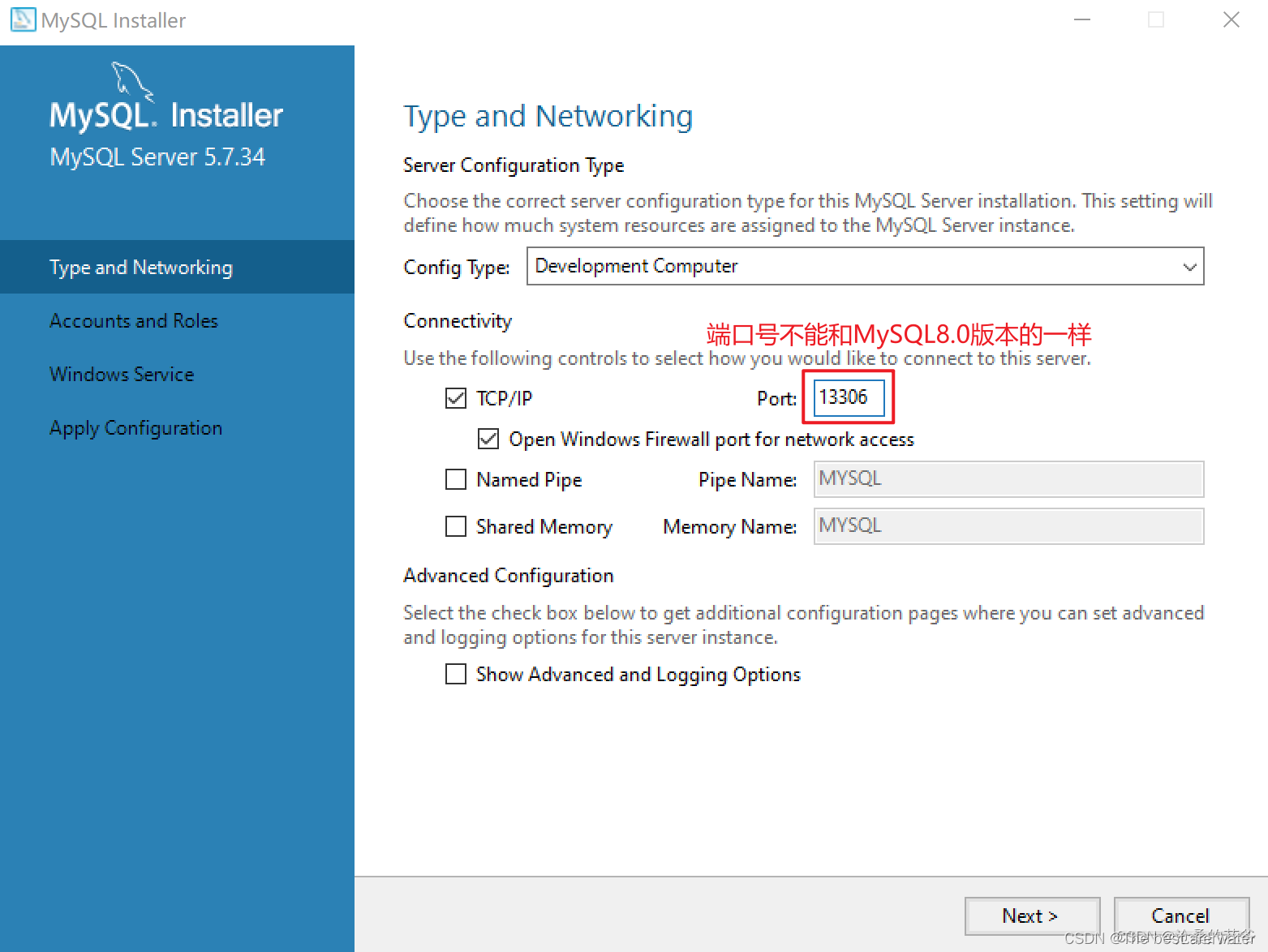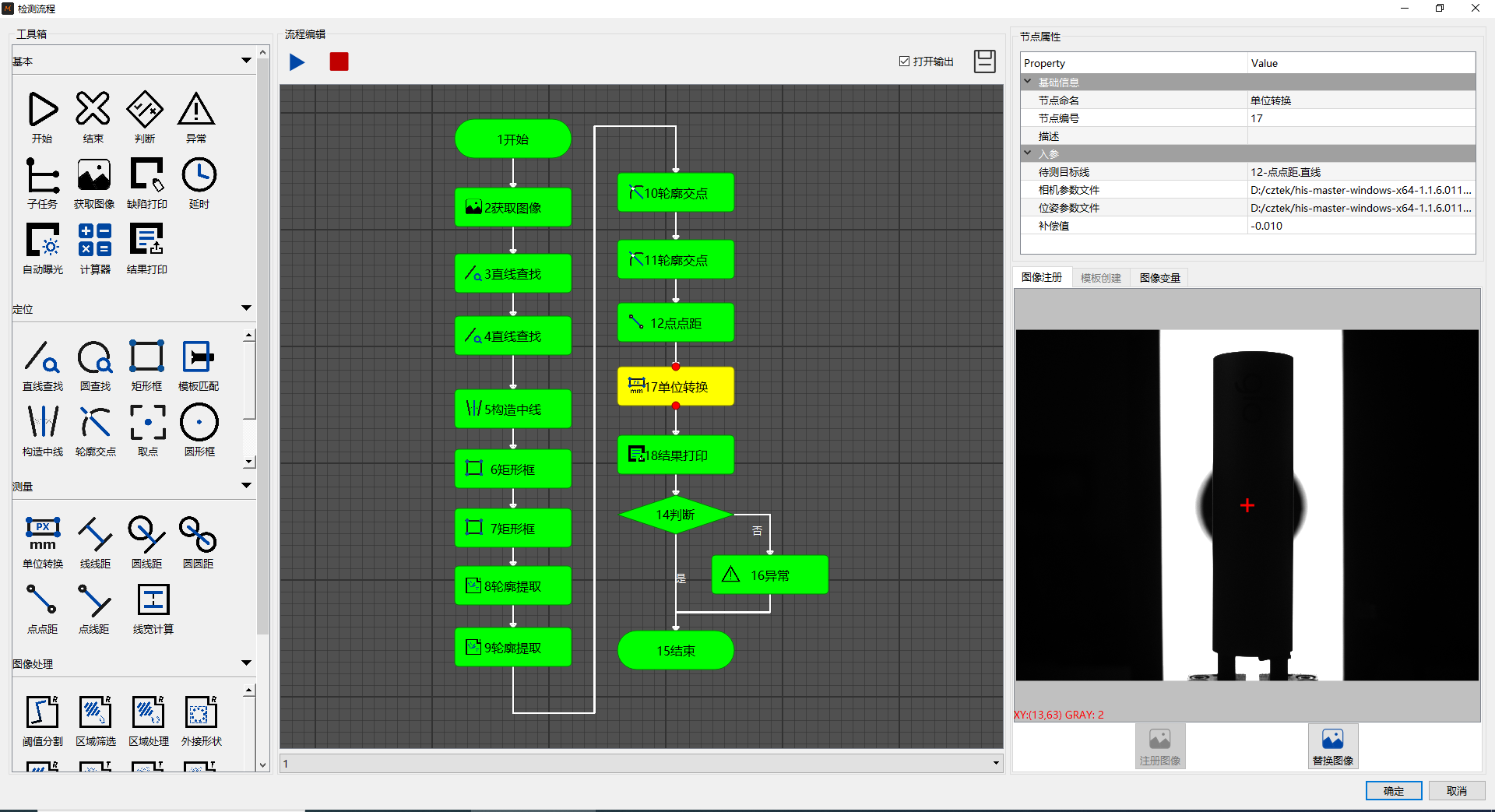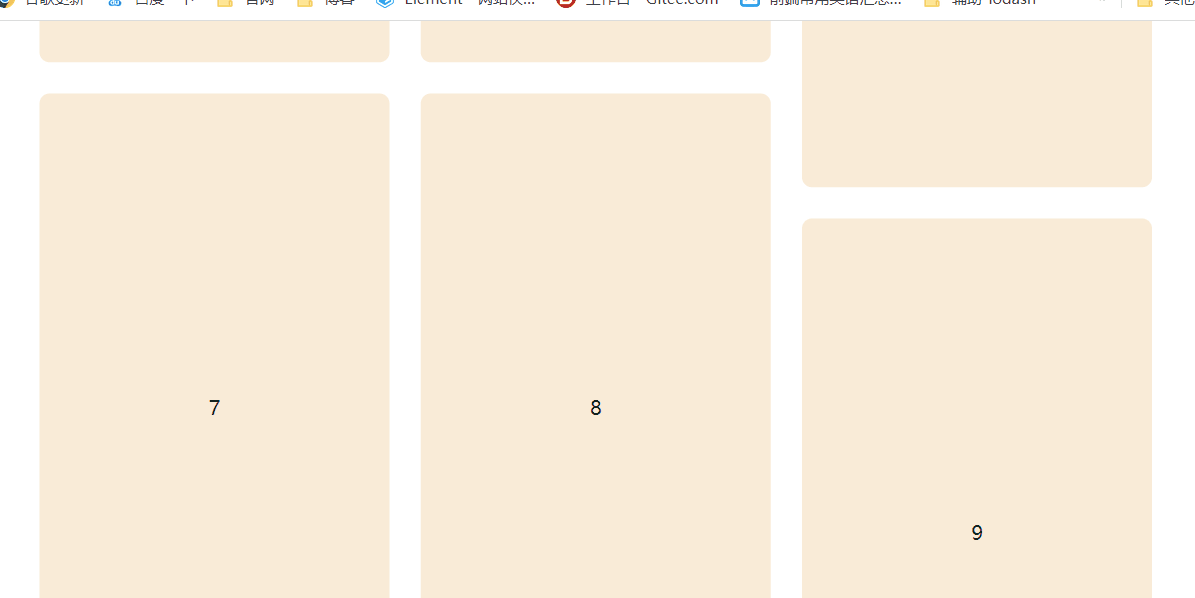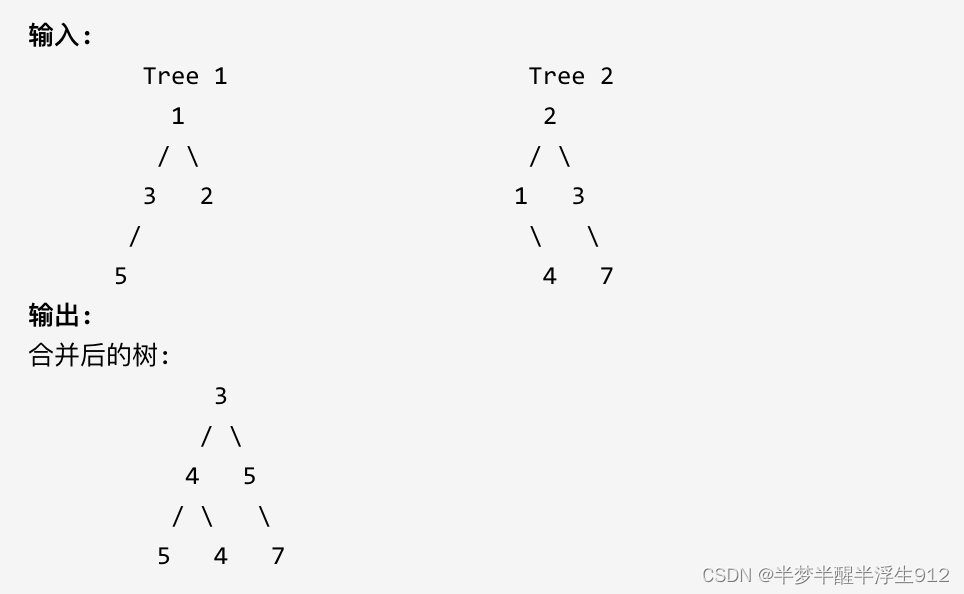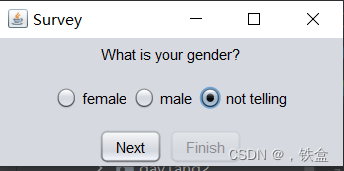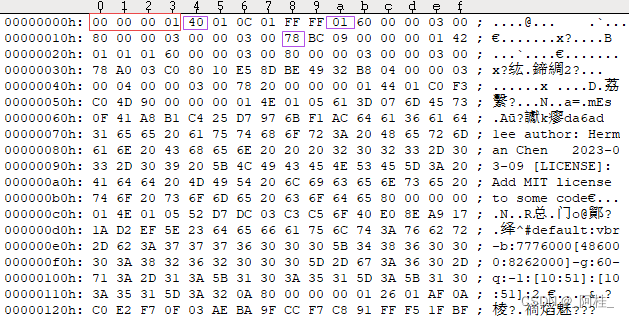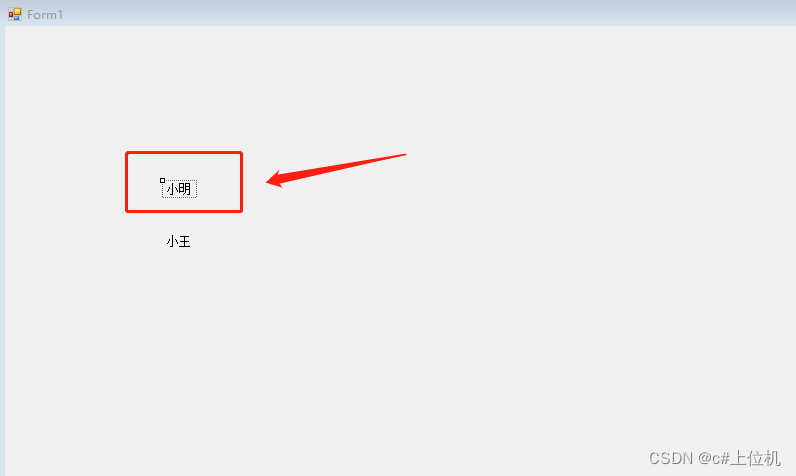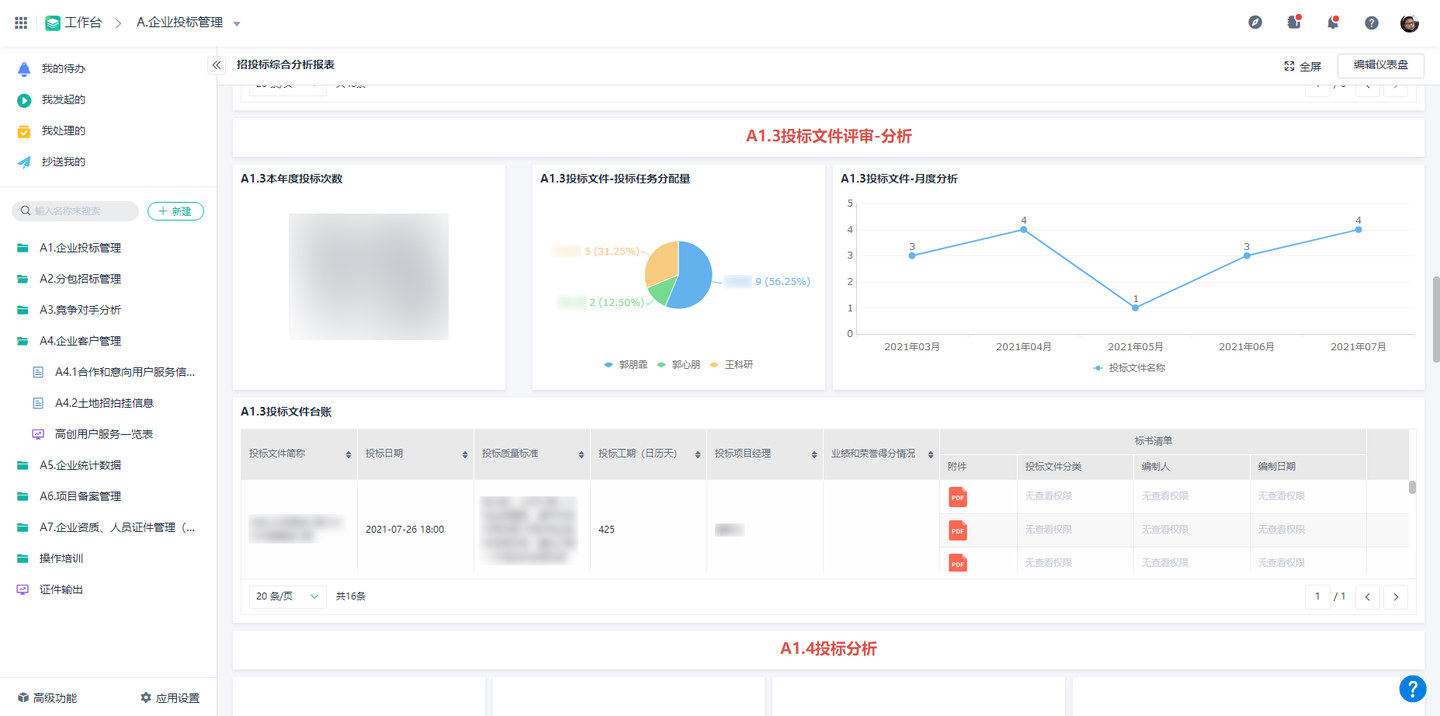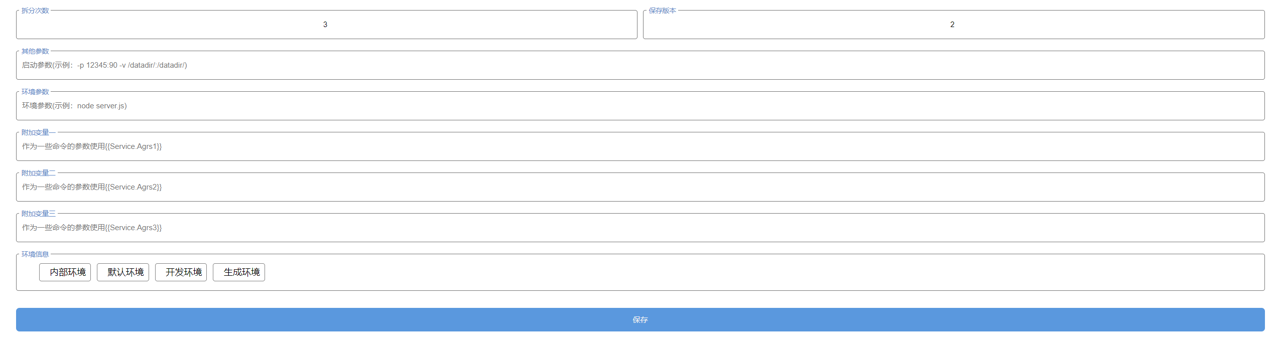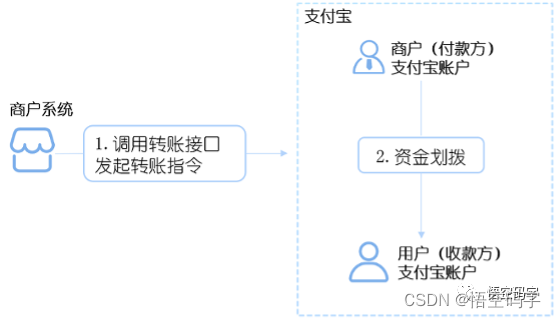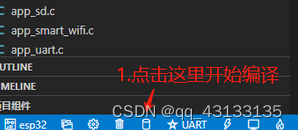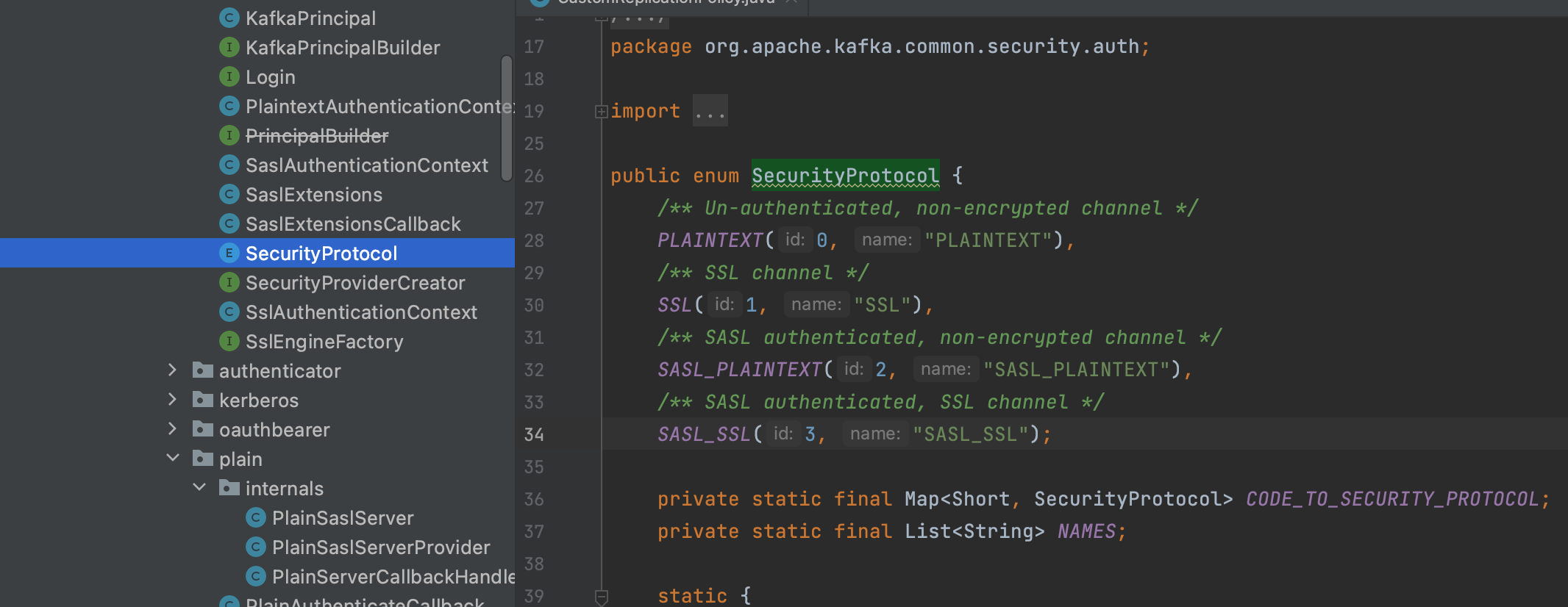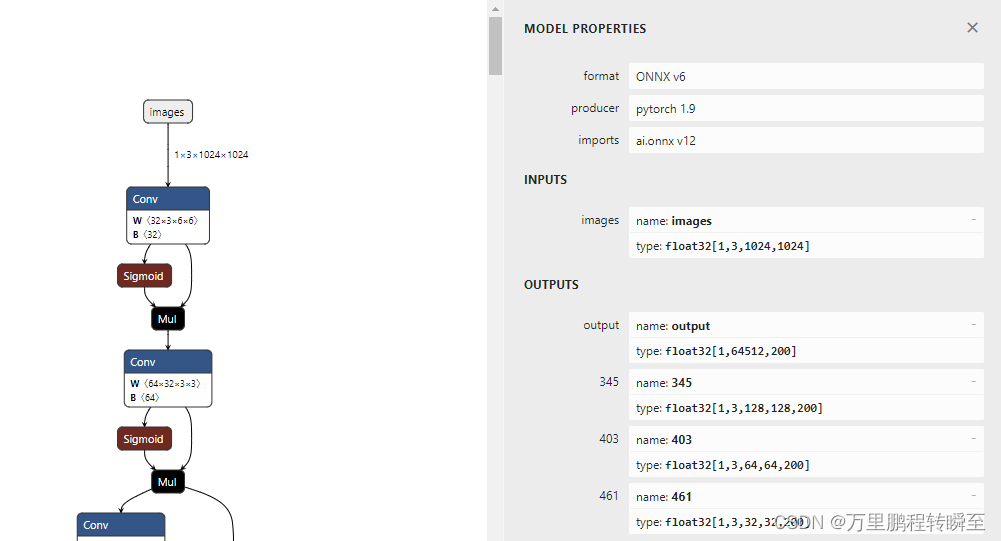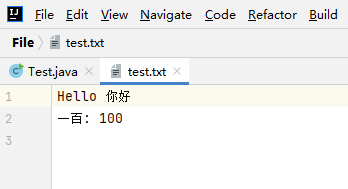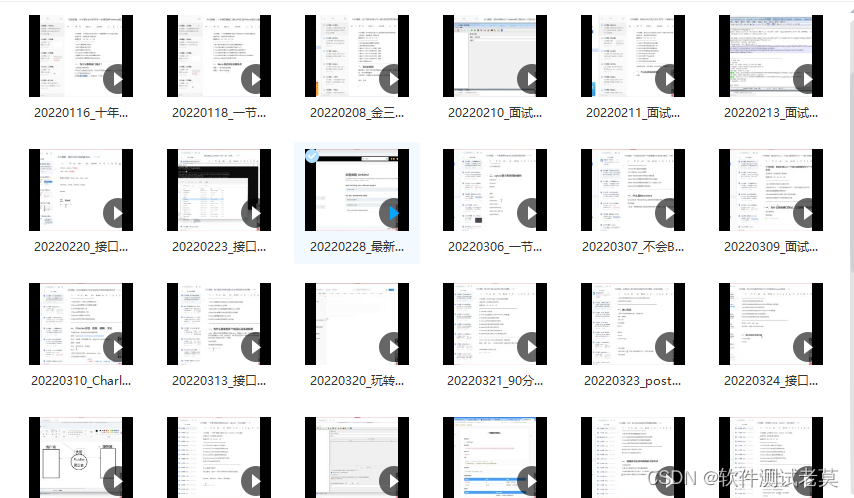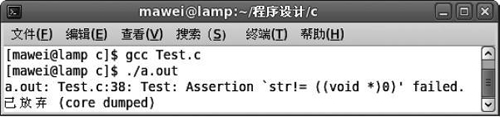MySQL环境搭建
- MySQL的下载
MySQL的4大版本
MySQL Community Server 社区版本,开源免费,自由下载,但不提供官方技术支持,适用于 大多数普通用户。
MySQL Enterprise Edition 企业版本,需付费,不能在线下载,可以试用30天。提供了更多的 功能和更完备的技术支持,更适合于对数据库的功能和可靠性要求较高的企业客户。
MySQL Cluster 集群版,开源免费。用于架设集群服务器,可将几个MySQL Server封装成一个 Server。需要在社区版或企业版的基础上使用。
MySQL Cluster CGE 高级集群版,需付费。
本篇文章选择社区版下载进行安装,
步骤1:打开MySQL官方地址:https://www.mysql.com/。
在这里插入图片描述
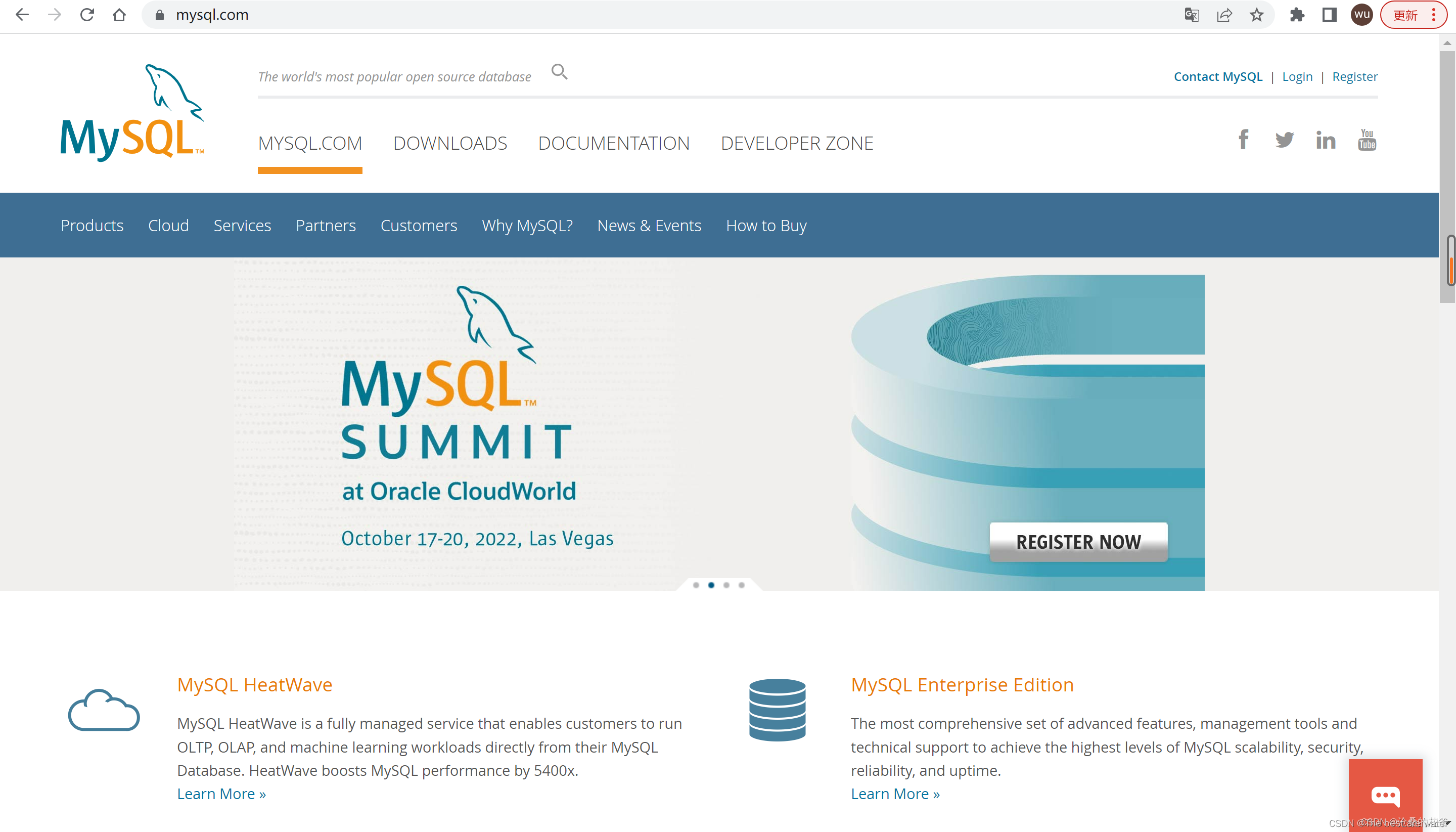
步骤2:进入官网后,点击 DOWNLOADS,进入下载页面。然后,点击 MySQL Community(GPL) Downloads
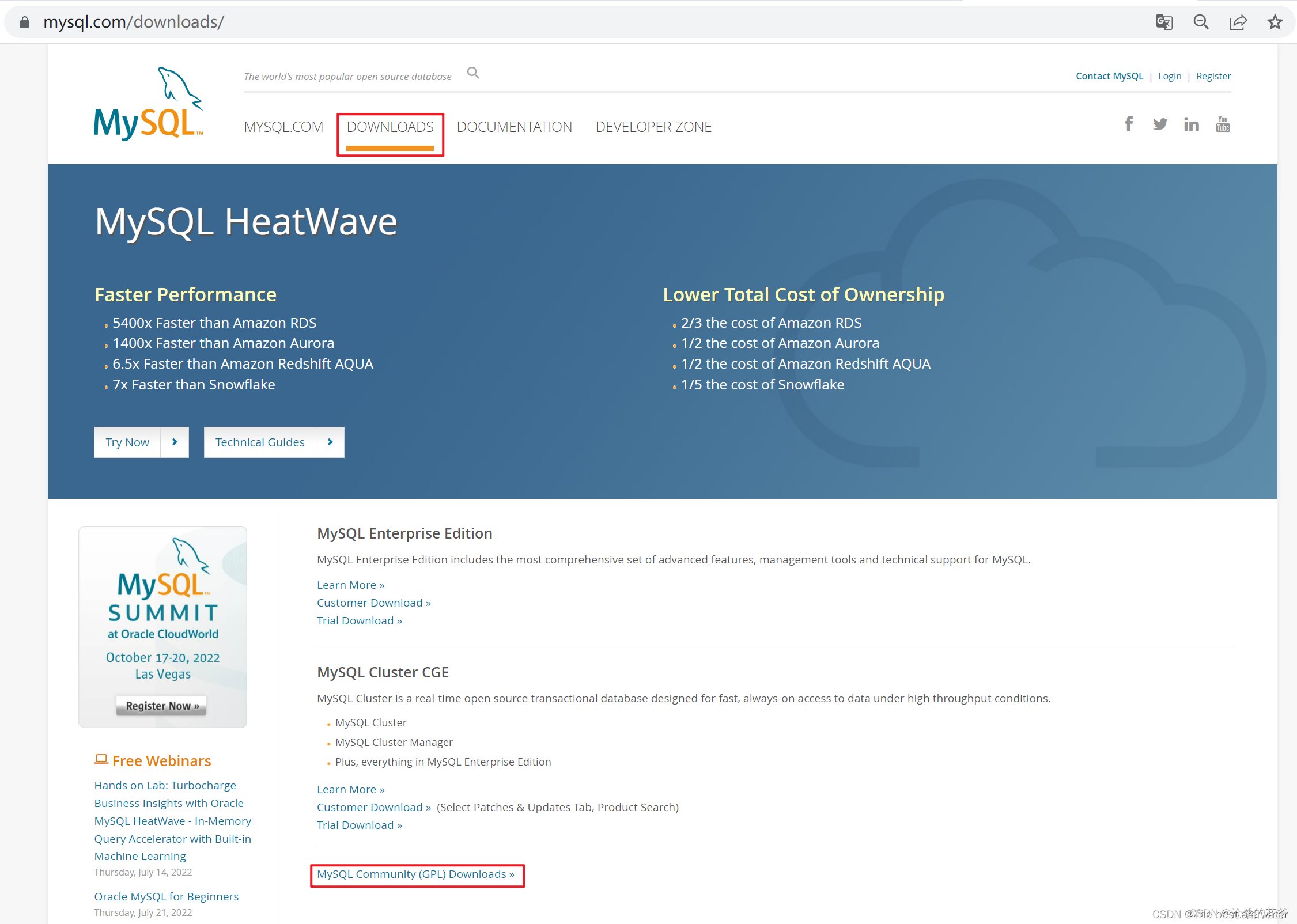
步骤3:点击 MySQL Community Server
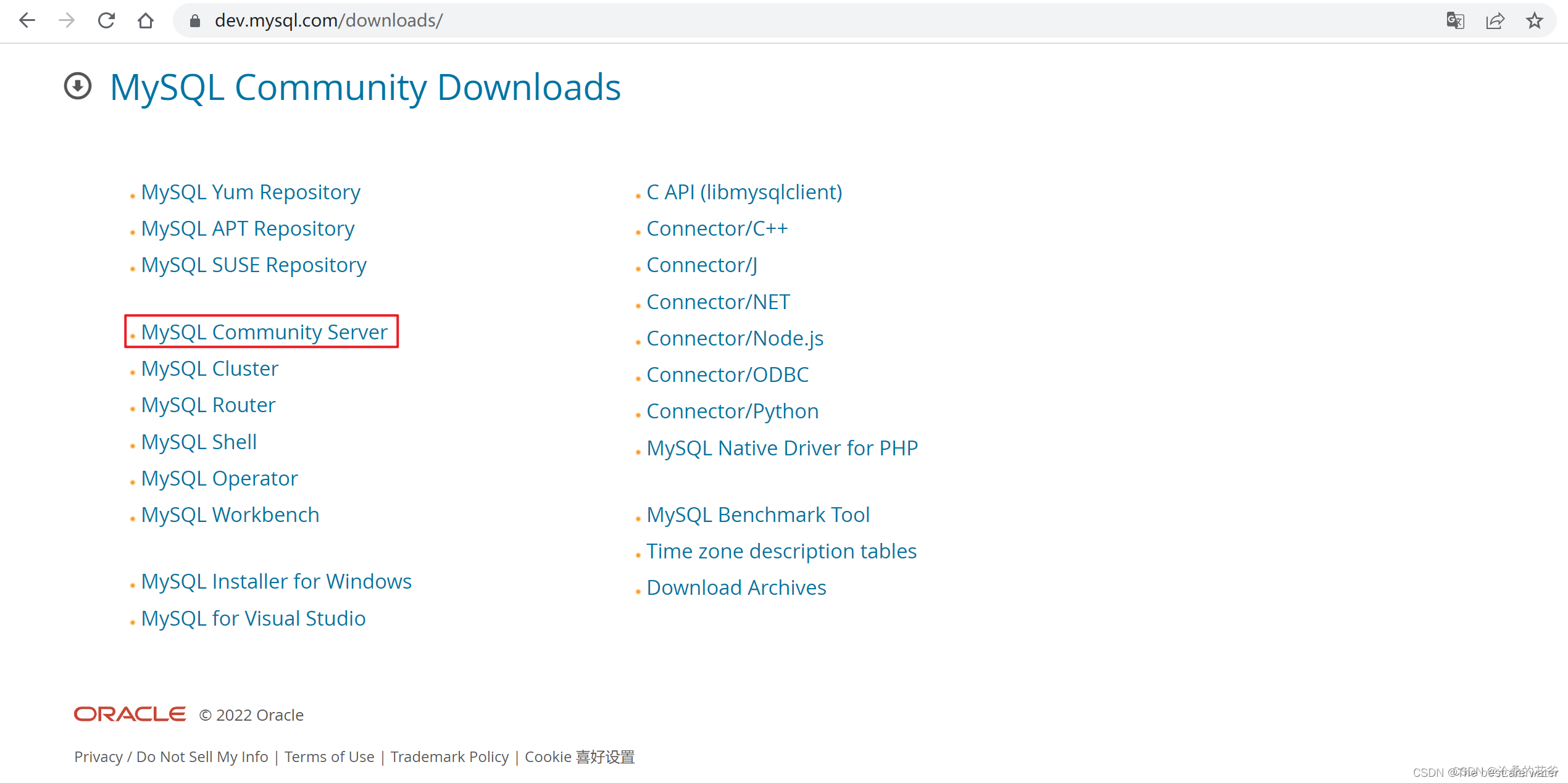
步骤4:在 General Availability(GA) Releases 中选择适合的版本
Windows平台下提供两种安装文件:MySQL二进制分发版(.msi安装文件)和免安装版(.zip压缩文件)。
一般来讲,应当使用二进制分发版,因为该版本提供了图形化的安装向导过程,比其他的分发版使用起来要简单,不再需要其他工具启动就可以运行MySQL。
在 Windows 系统下推荐下载 MSI 安装程序,点击 Go to Download Page 进行下载。
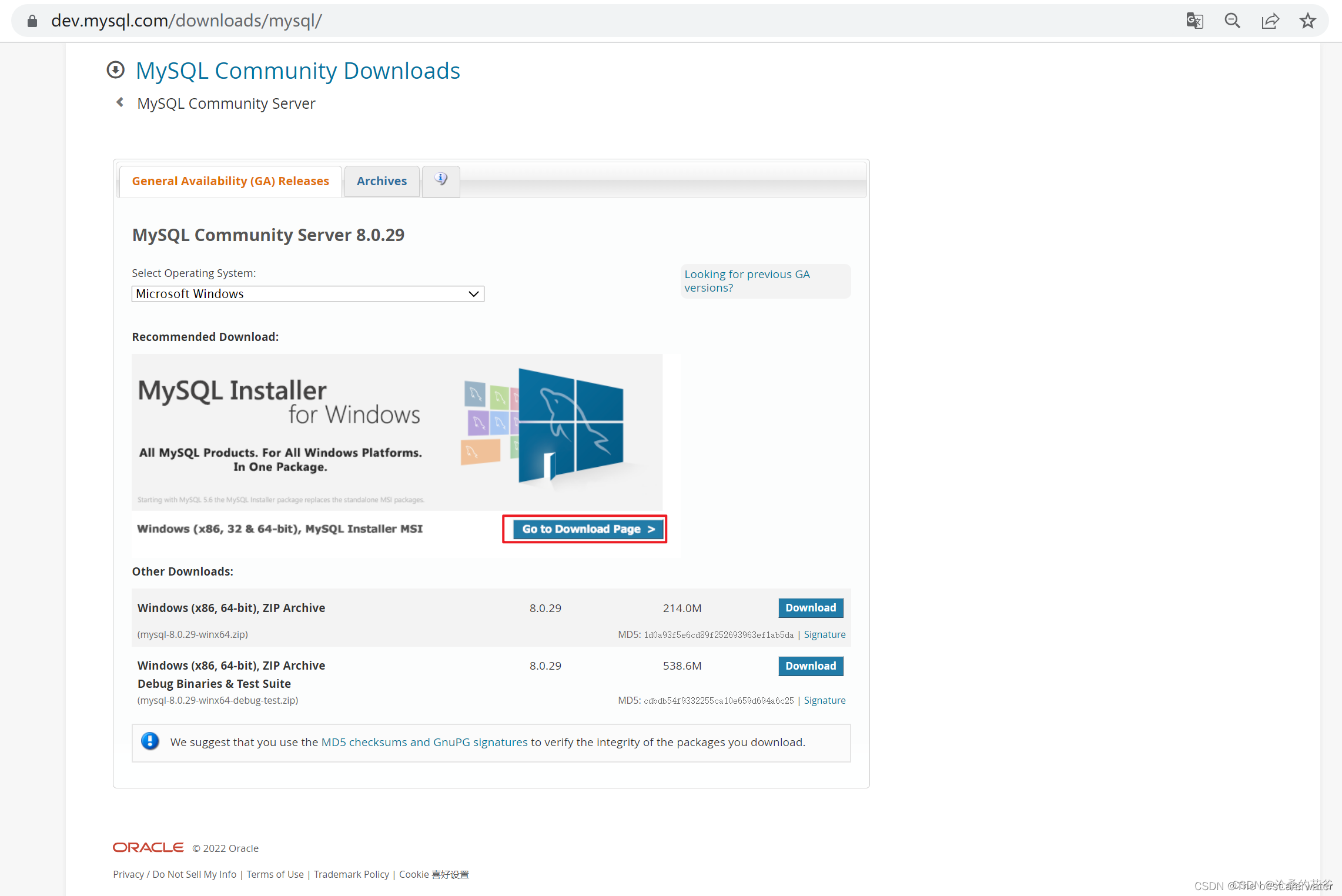
Windows 下的 MySQL8.0 安装有两种安装程序:
mysql-installer-web-community-8.0.29.0.msi 下载程序大小:2.3M;安装时需要联网安装组件。
mysql-installer-community-8.0.29.0.msi 下载程序大小:439.6M;安装时离线安装即可(推荐)。
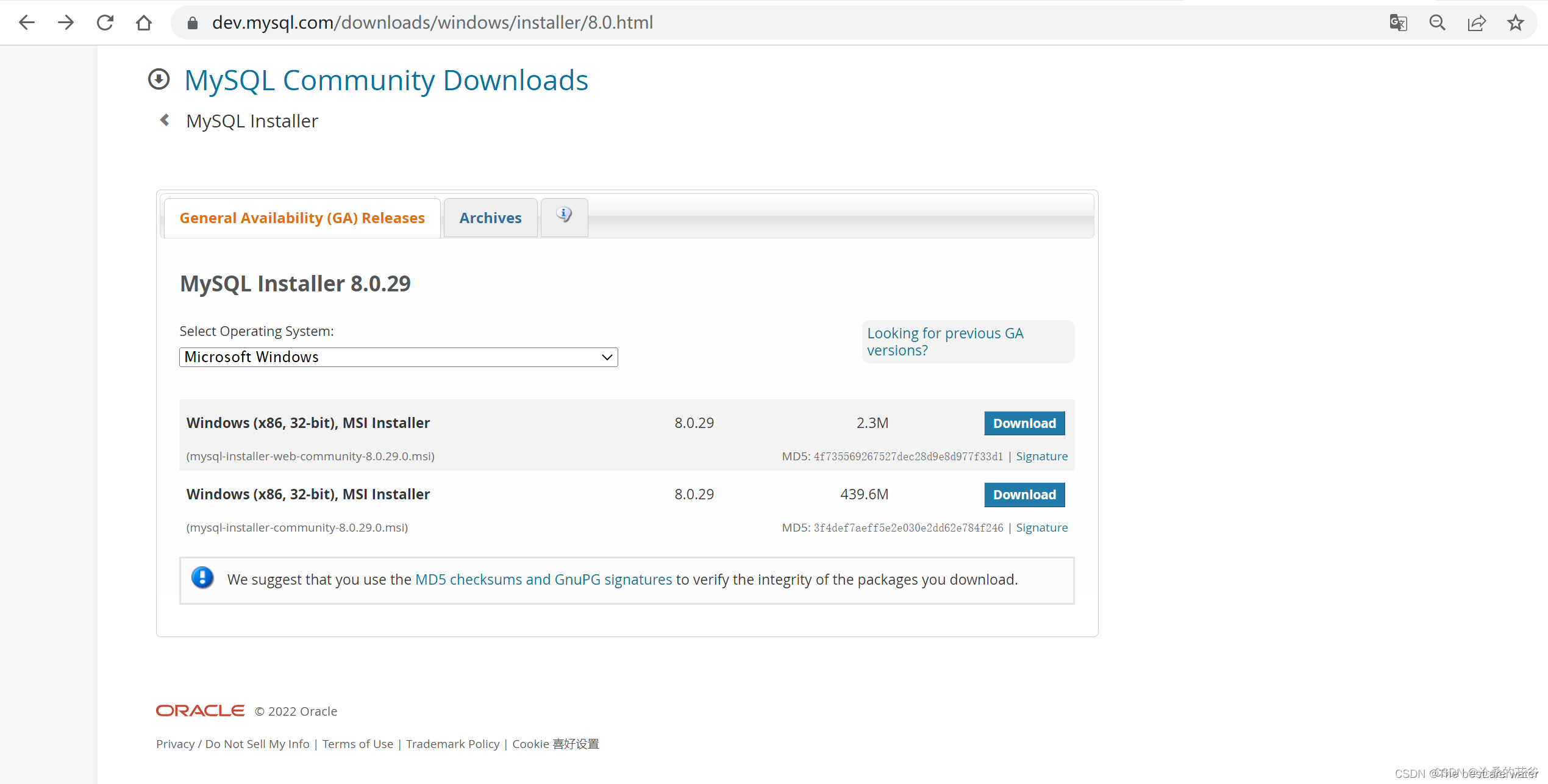
本篇文章选择安装的是8.0.26版本,而现在最新版本为8.0.29,若要下载8.0.26版本,选择Archives,选择8.0.26版本下载。
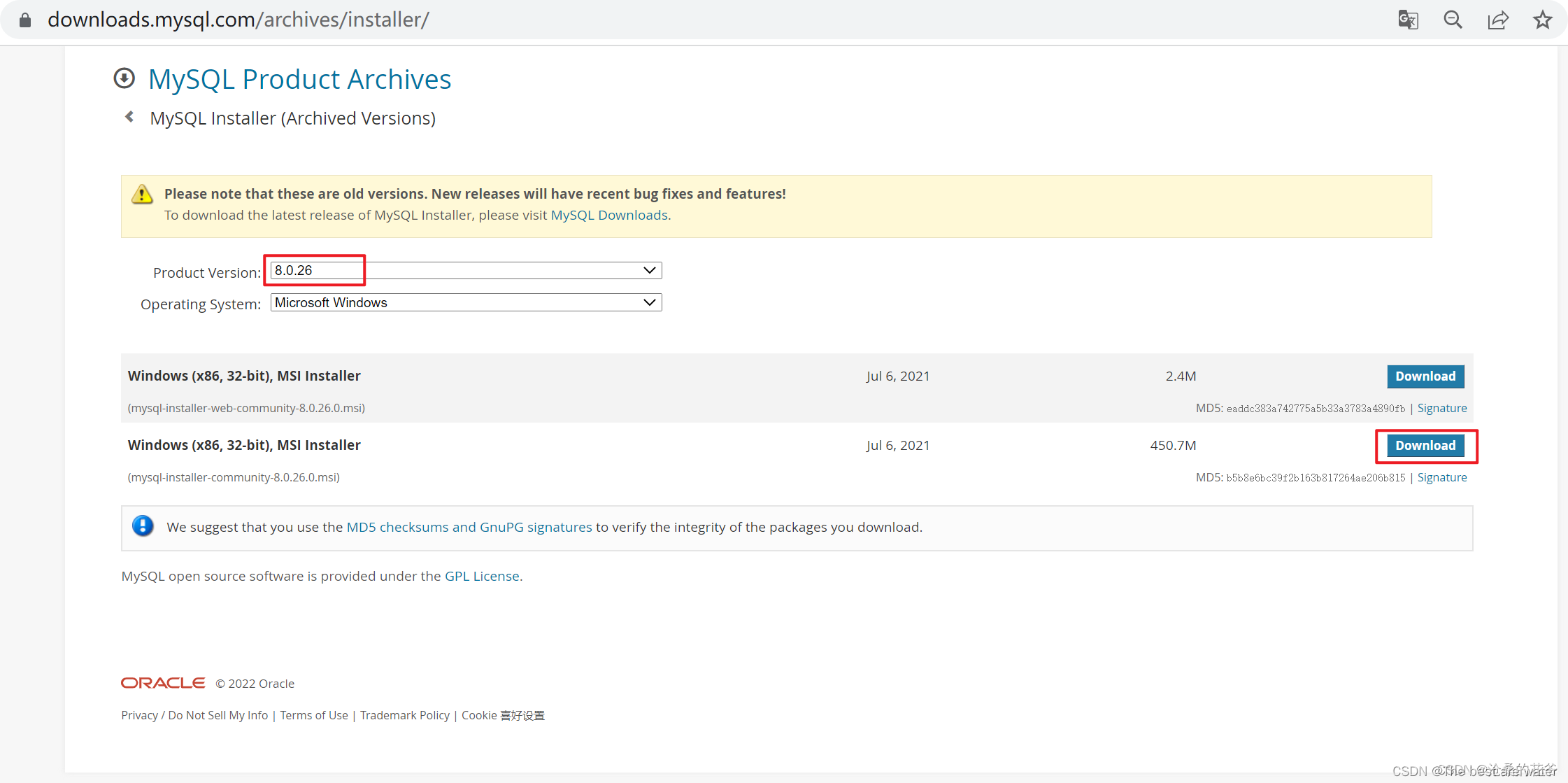
若要安装MySQL5.7版本的话,选择Archives,接着选择MySQL5.7的相应版本即可。本文下载MySQL5.7.34的版本。
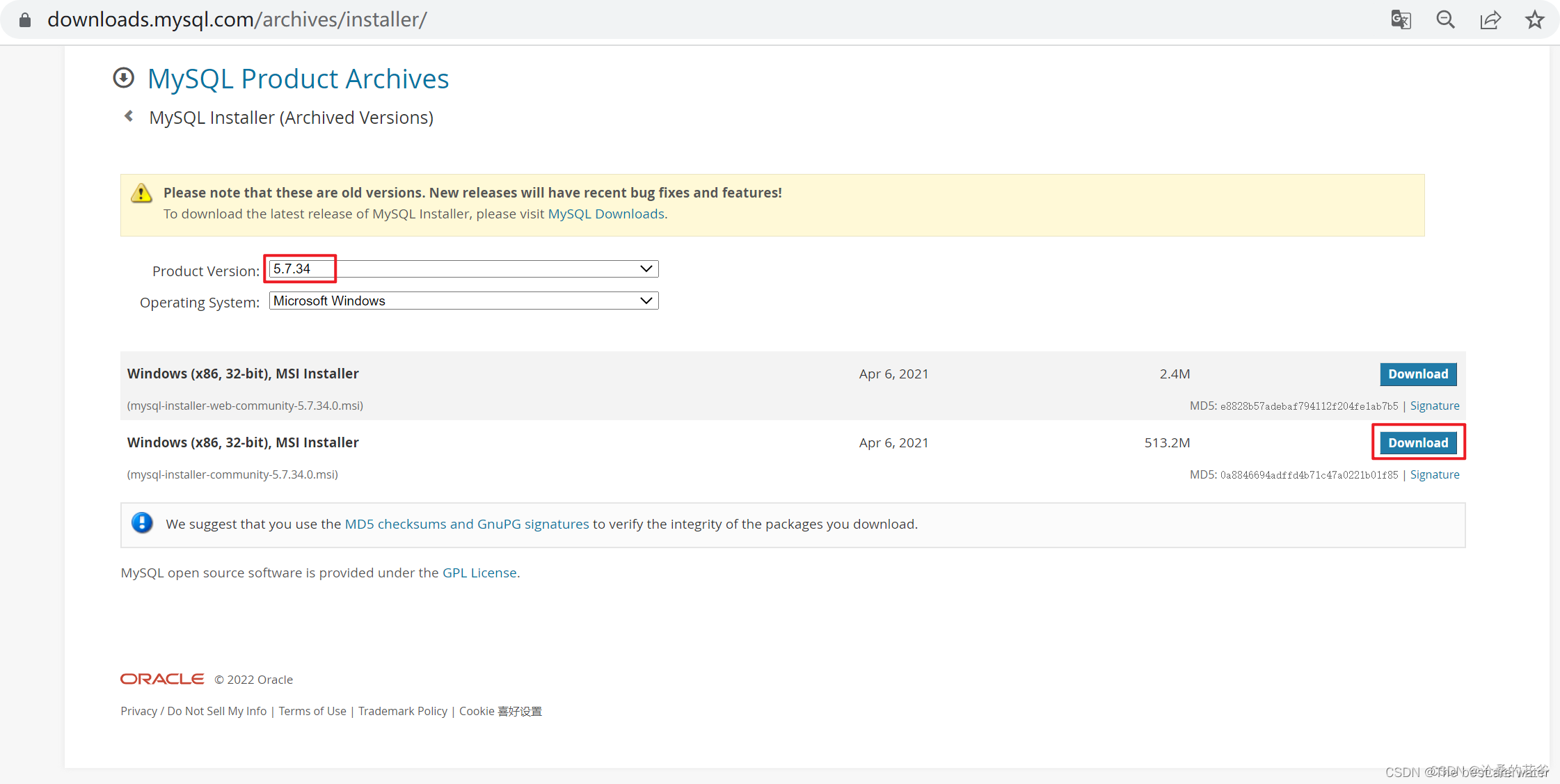
步骤5:下载MySQL安装包。注意:下载安装包需要登录Oracle账户,本篇文章默认Oracle账户已登录的状态。MySQL安装包如下图所示。

- MySQL8.0的安装
MySQL下载完成后,找到下载文件,双击进行安装,具体操作步骤如下。
步骤1:双击下载的 mysql-installer-community-8.0.26.0.msi 文件,打开安装向导。
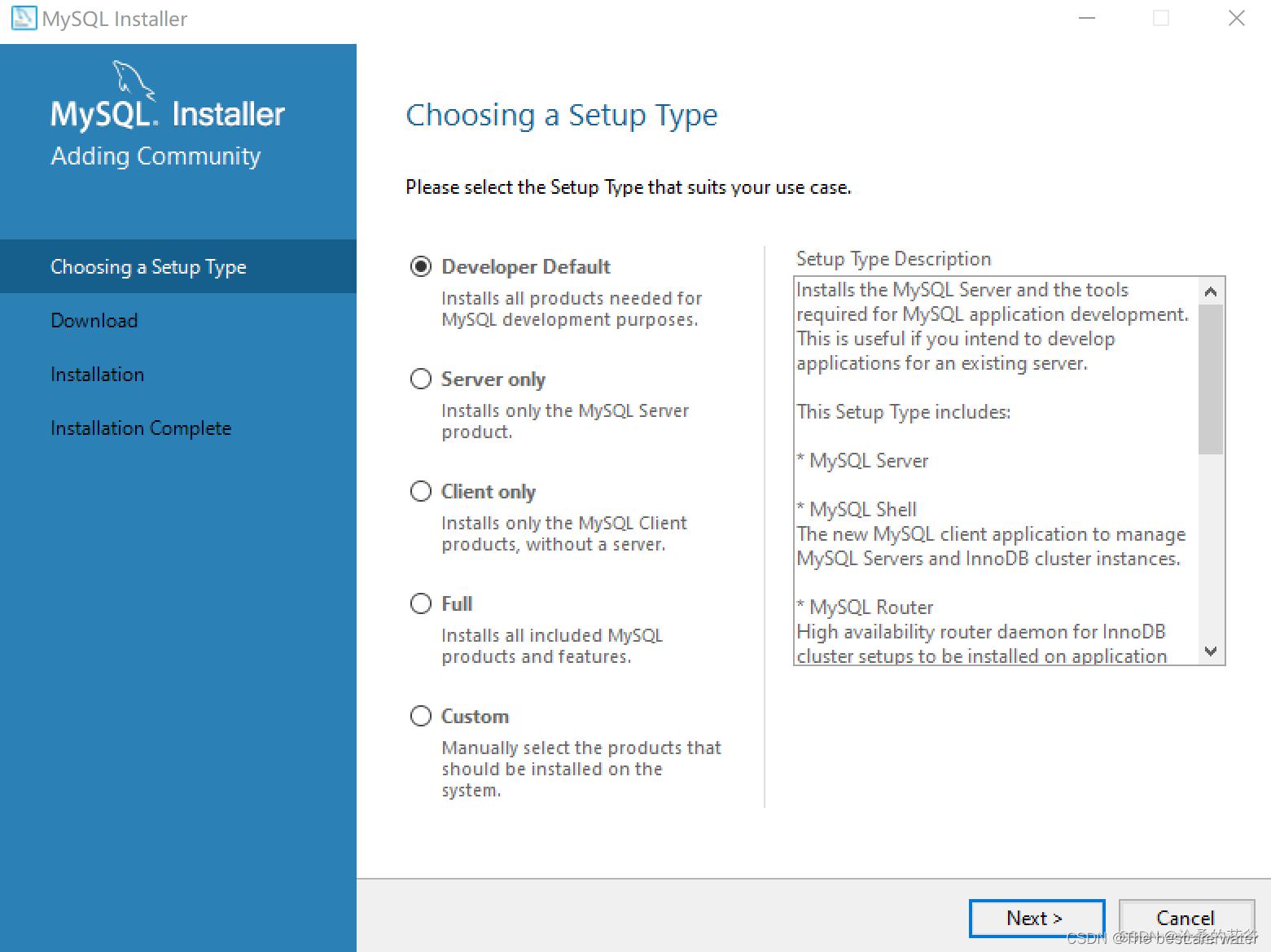
步骤2:打开“Choosing a Setup Type”(选择安装类型)窗口,总有5种安装类型:
Developer Default(默认安装类型)
Server only(仅作为服务器)
Client only(仅作为客户端)
Full(完全安装)
Custom(自定义安装)。
这里选择“Custom”类型按钮,单击“Next(下 一步)”按钮。
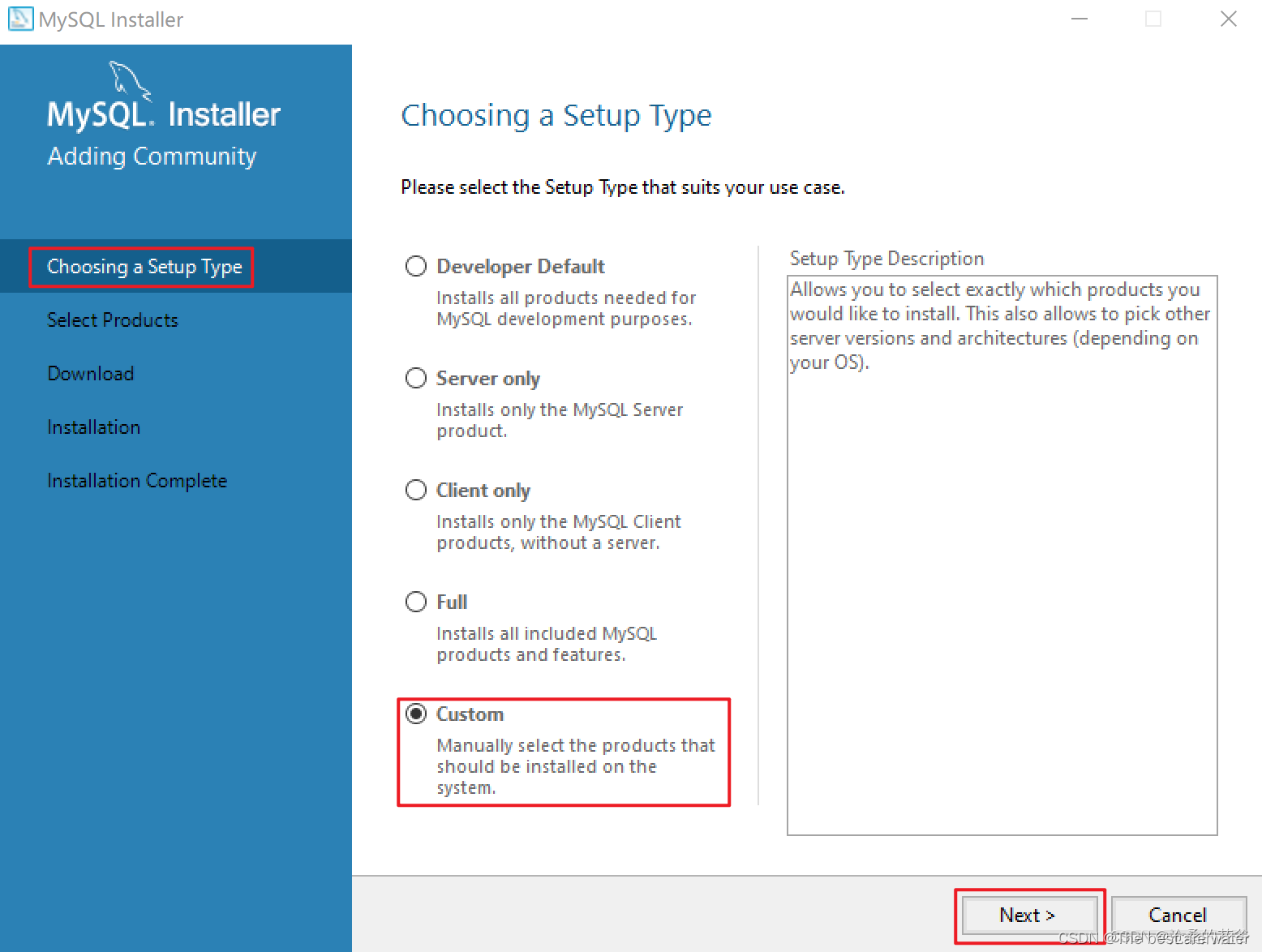
步骤3:打开“Select Products” (选择产品)窗口,可以定制需要安装的产品清单。本文中,选择“MySQL Server 8.0.26-X64”后,单击“→”添加按钮,即可选择安装MySQL服务器,如图所示。采用通用的方法,可以添加其他需要安装的产品。
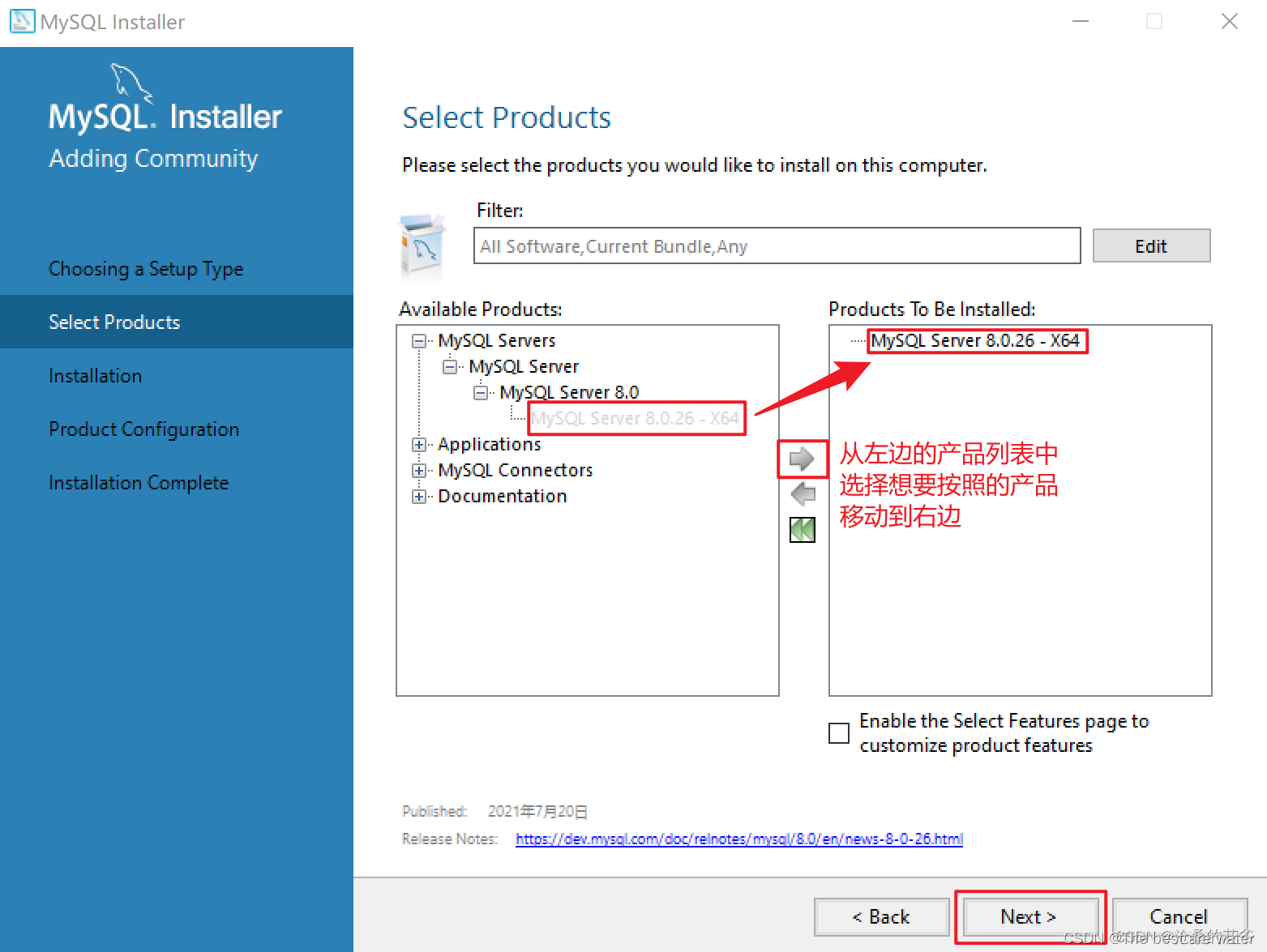
此时如果直接“Next”(下一步),则产品的安装路径是默认的。如果想要自定义安装目录,则可以选中对应的产品,然后在下面会出现“Advanced Options”(高级选项)的超链接。
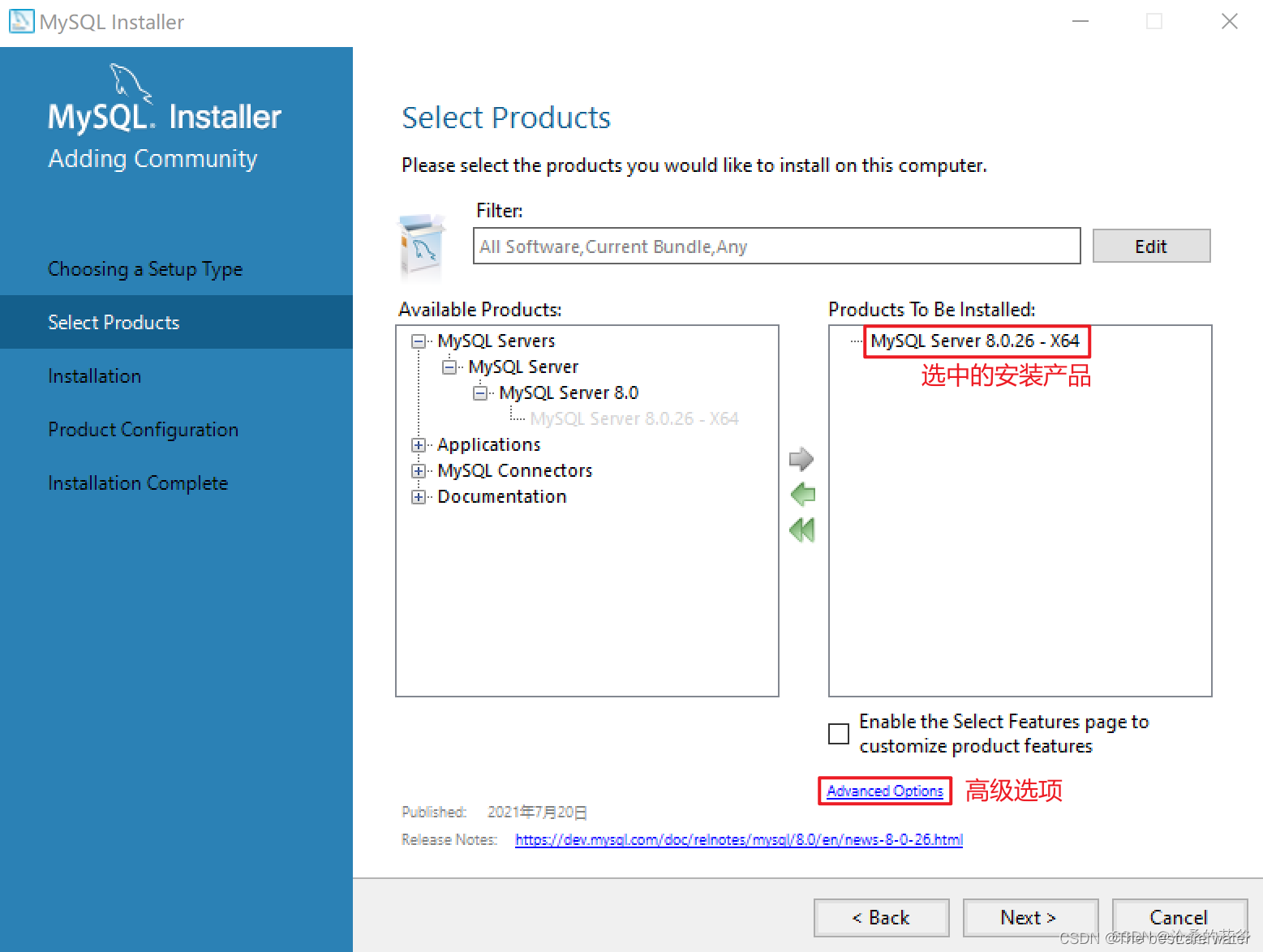
单击“Advanced Options”(高级选项)则会弹出安装目录的选择窗口,如图所示,此时可以分别设置 MySQL的服务程序安装目录和数据存储目录。如果不设置,默认分别在C盘的Program Files目录和 ProgramData目录(注意:这是隐藏目录)。如果自定义安装目录,自定义的目录必须没有中文。另外,建议安装目录和数据目录分开存放。
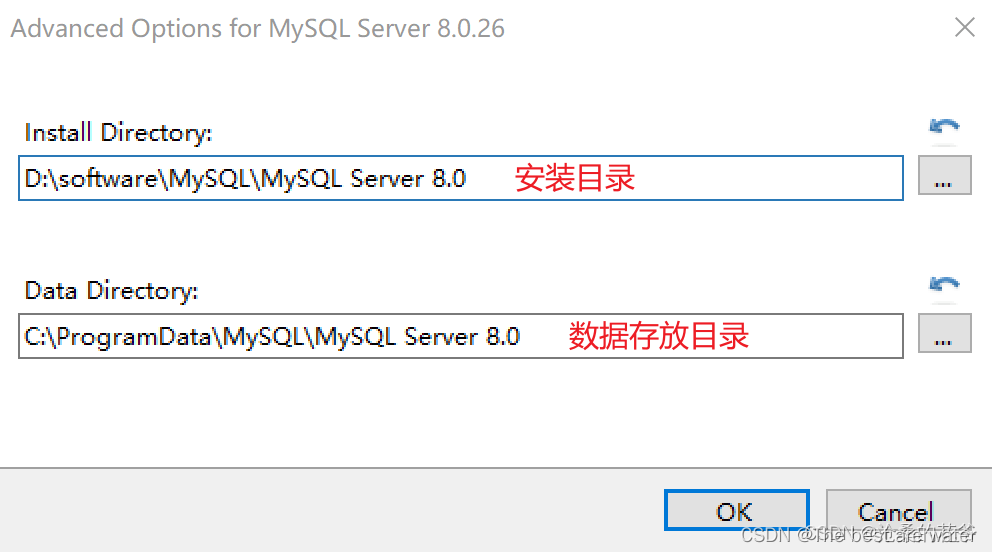
步骤4:在上一步选择好自定义目录之后,点击“OK”,再单击“Next”(下一步)进入确认窗口,如图所示。单击 “Execute”(执行)按钮开始安装。
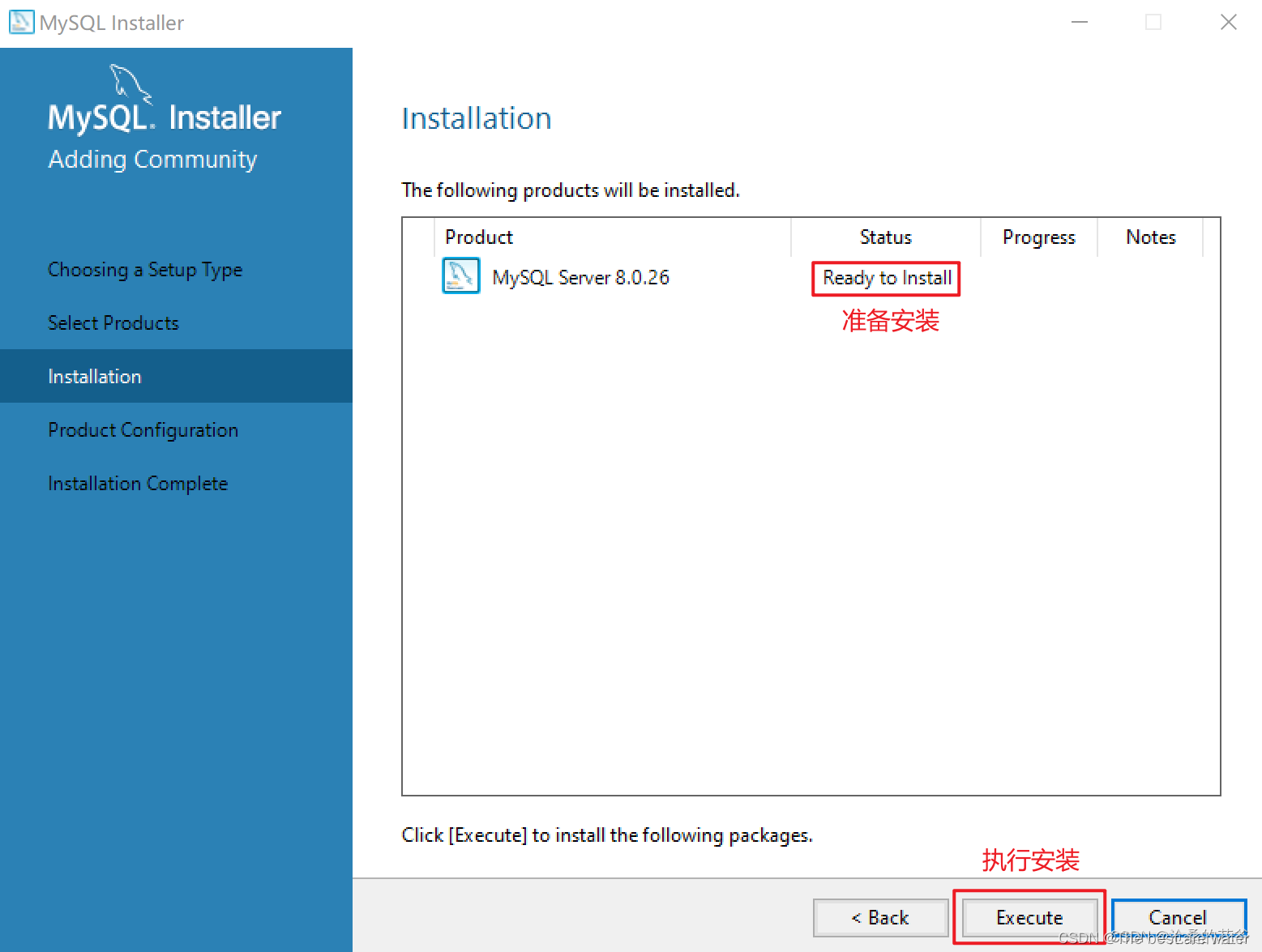
步骤5:安装完成后在“Status”(状态)列表下将显示“Complete”(安装完成),如图所示。
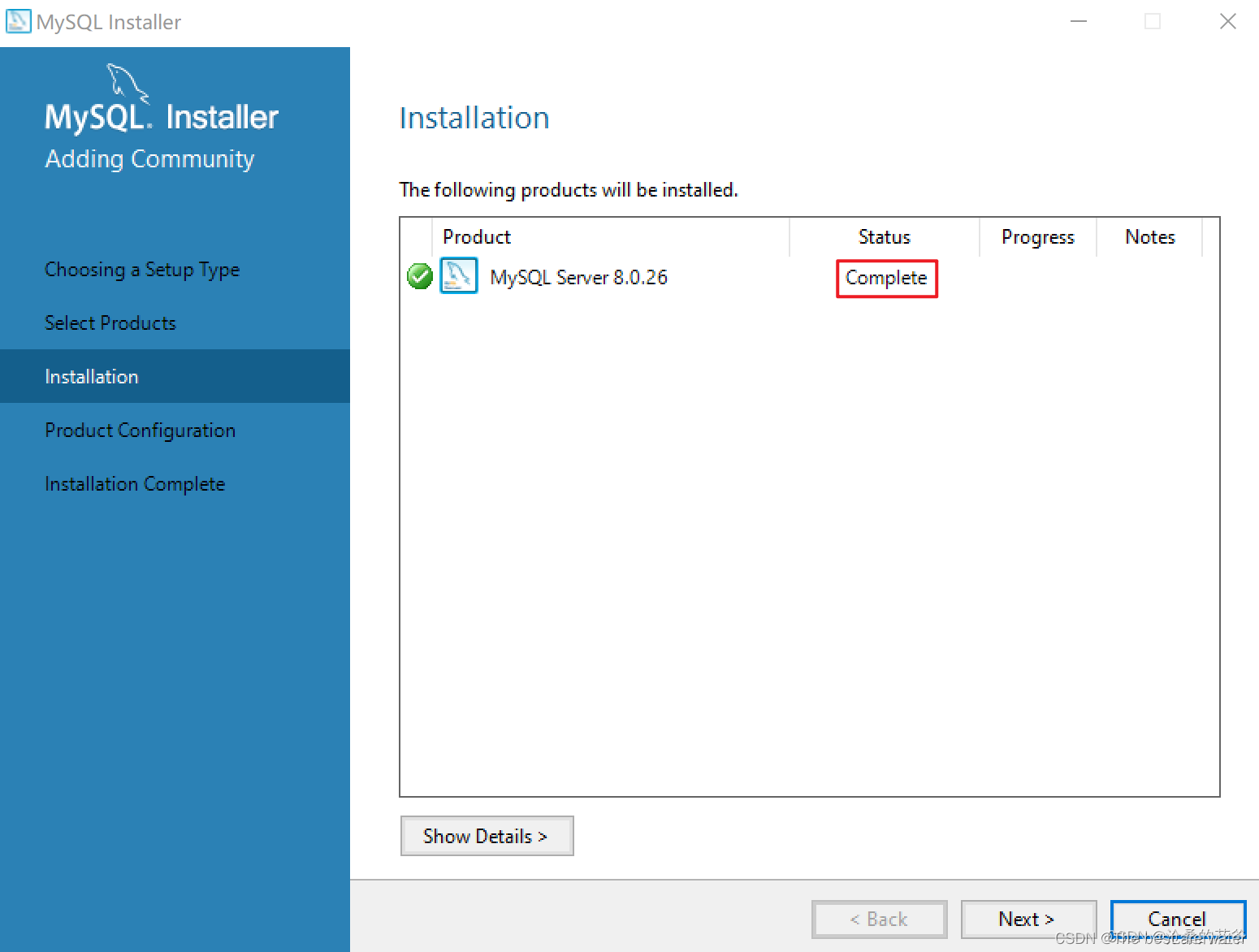
- MySQL的配置
MySQL安装之后,需要对服务器进行配置。具体的配置步骤如下。
步骤1:在安装完成后,单击“Next”(下一步)按钮,就可以进入产品配置窗口,如图所示。
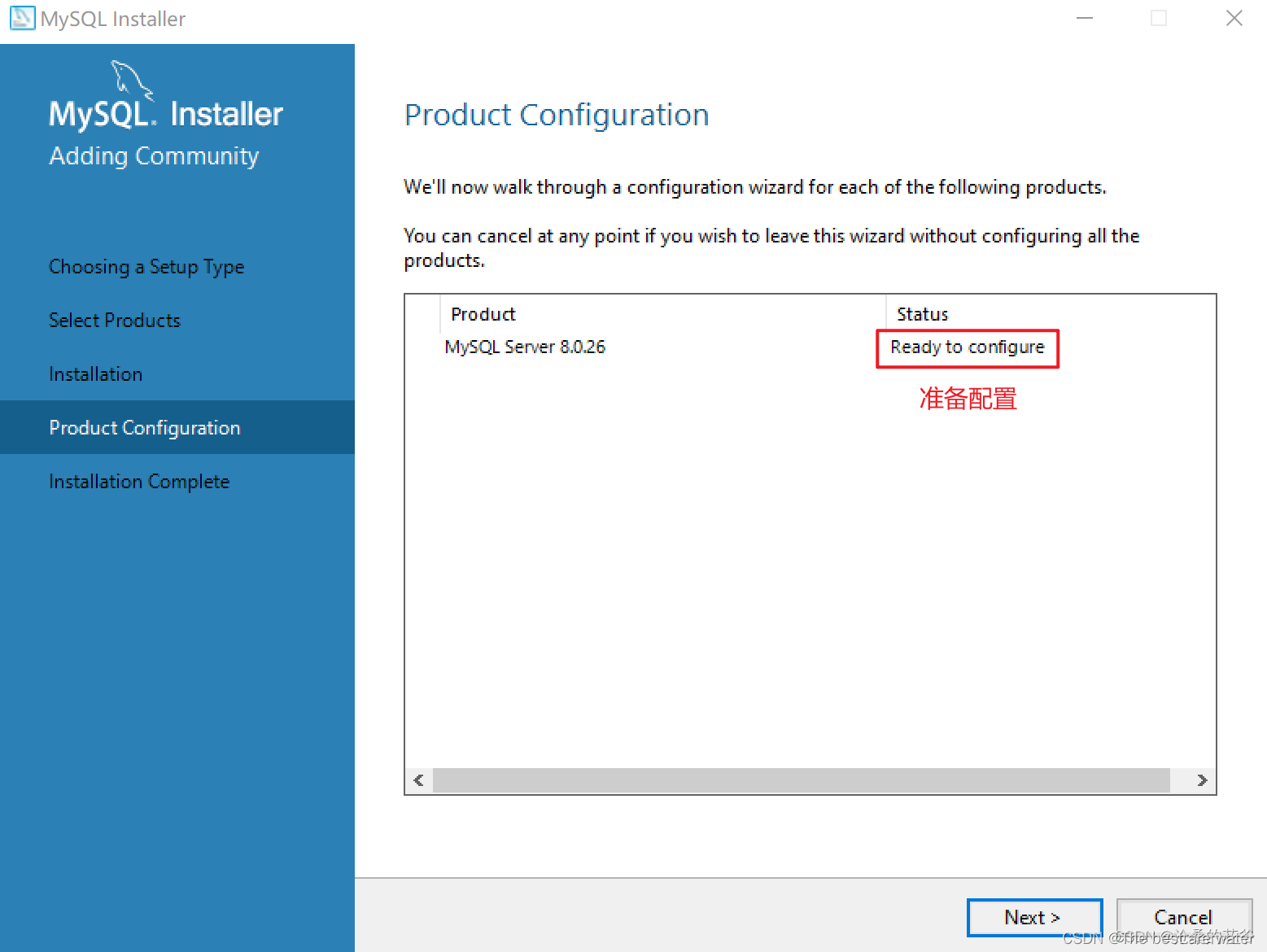
步骤2:单击“Next”(下一步)按钮,进入MySQL服务器类型配置窗口,如图所示。端口号一般选择默认端口号3306。
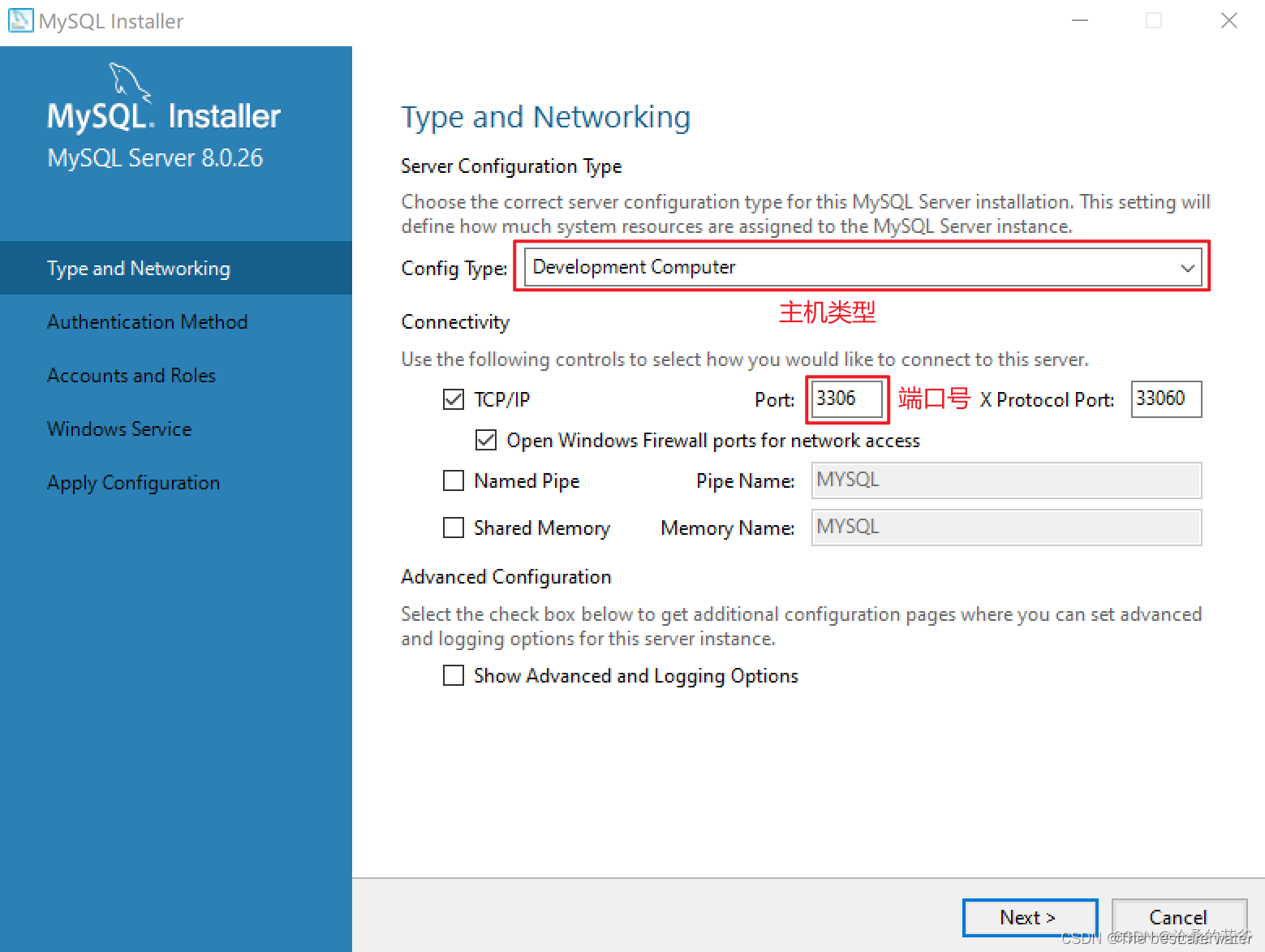
其中,“Config Type”选项用于设置服务器的类型。而服务器的类型共有三种,如图所示。
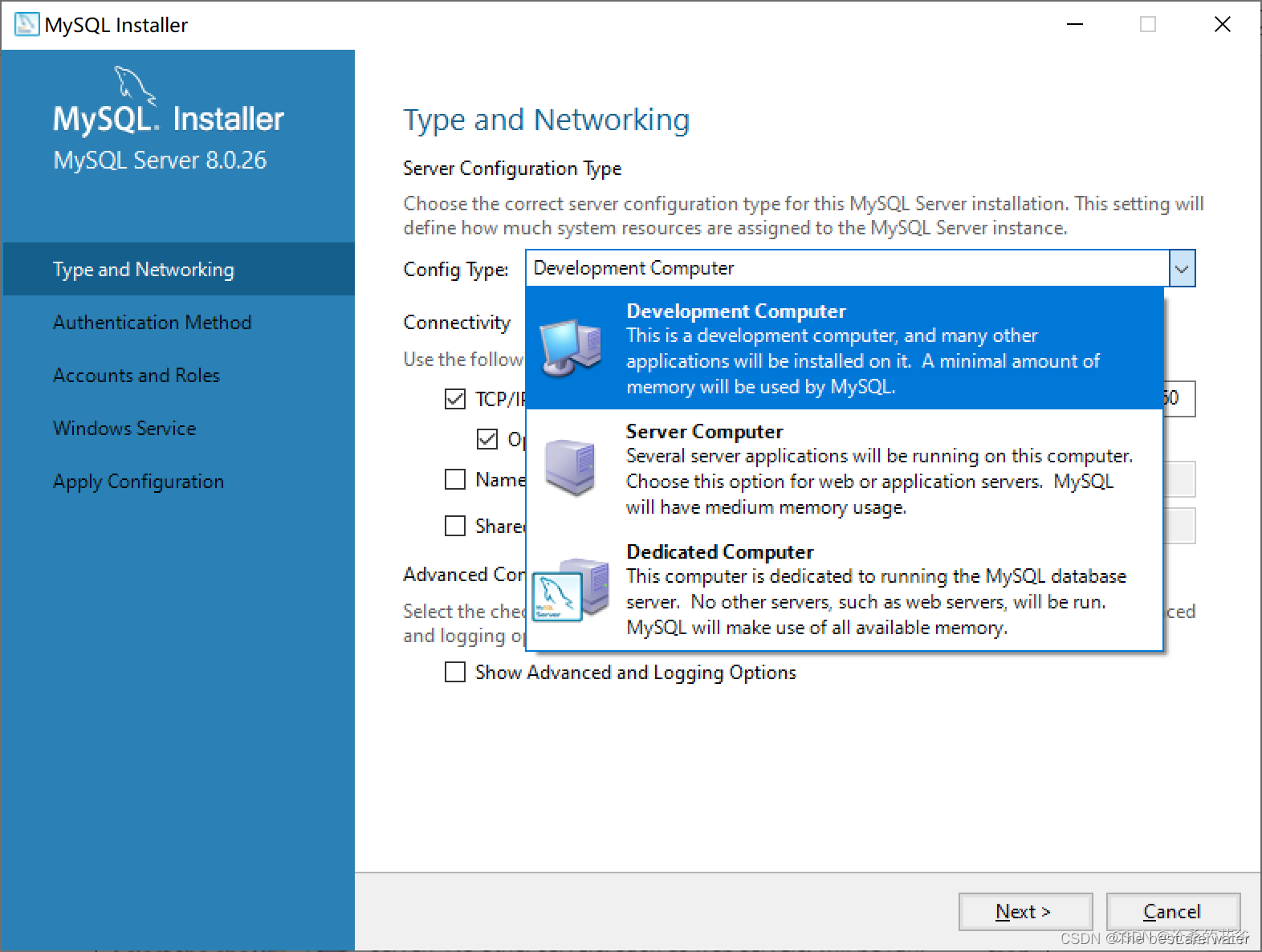
Development Computer(开发机器):该选项代表典型个人用桌面工作站。此时机器上需要运行多个应用程序,那么MySQL服务器将占用最少的系统资源。
Server Computer(服务器):该选项代表服务器,MySQL服务器可以同其他服务器应用程序一起运行,例如Web服务器等。MySQL服务器配置成适当比例的系统资源。
Dedicated Computer(专用服务器):该选项代表只运行MySQL服务的服务器。MySQL服务器配置成使用所有可用系统资源。
步骤3:单击“Next”(下一步)按钮,打开设置授权方式窗口。在MySQL8.0版本之后,有两种授权方式:
Use Strong Password Encryption for Authentication(RECOMMENDED):这是 MySQL8.0 版本提供的新的授权方式,采用SHA256基础的密码加密方法,使得数据库会更加安全。
Use Legacy Authentication Method(Retain MySQL 5.x Compatibality):传统的授权方式,它保留 5.x 版本的兼容性。
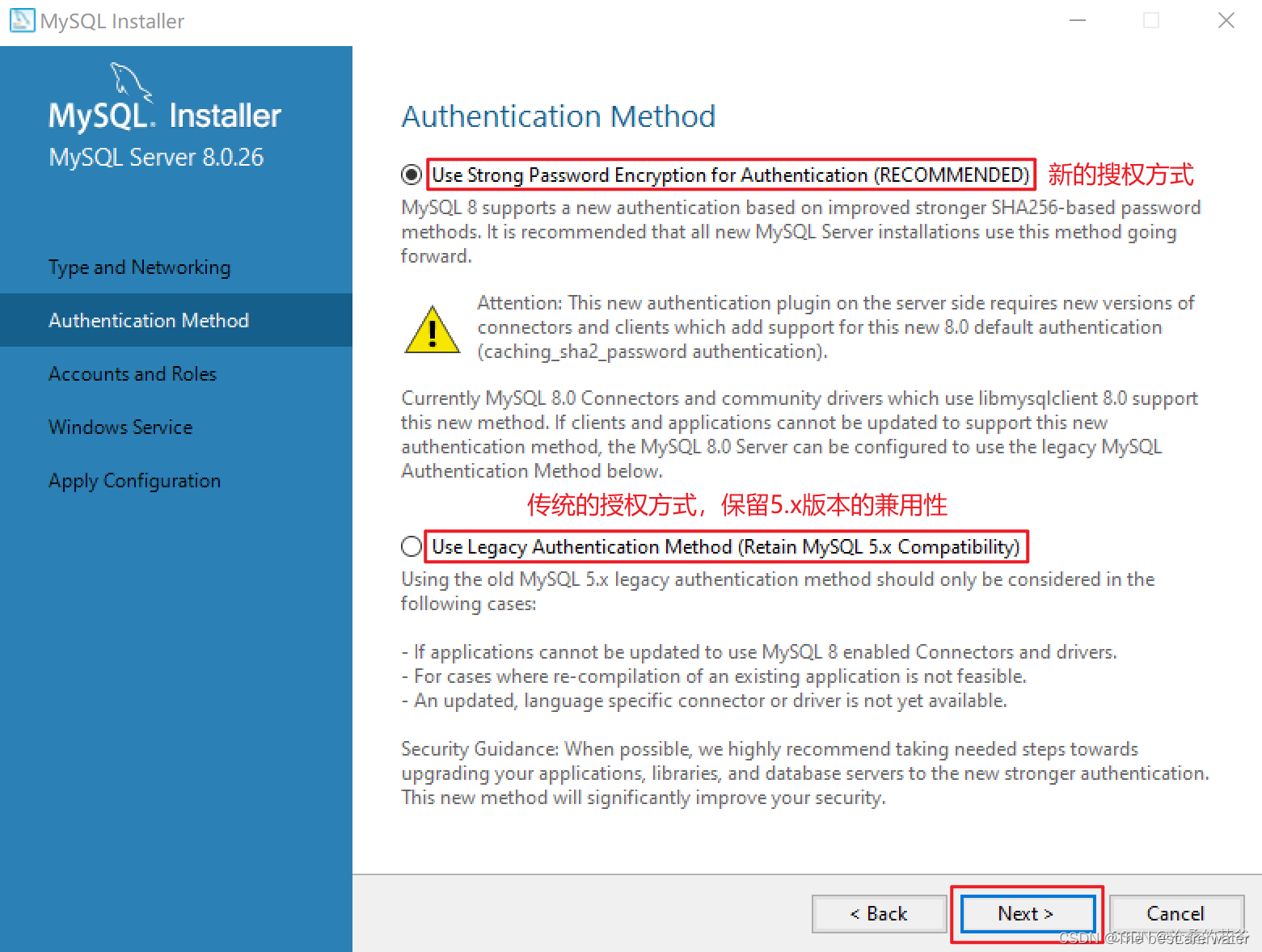
步骤4:单击“Next”(下一步)按钮,打开设置服务器root超级管理员的密码窗口,需要输入两次同样的登录密码。除了设置root超级管理员之外,还可以通过“Add User”添加其他用户,添加其他用户时,需要指定用户名、允许该用户名在哪台/哪些主机上登录,还可以指定用户角色等。本文暂不添加用户。
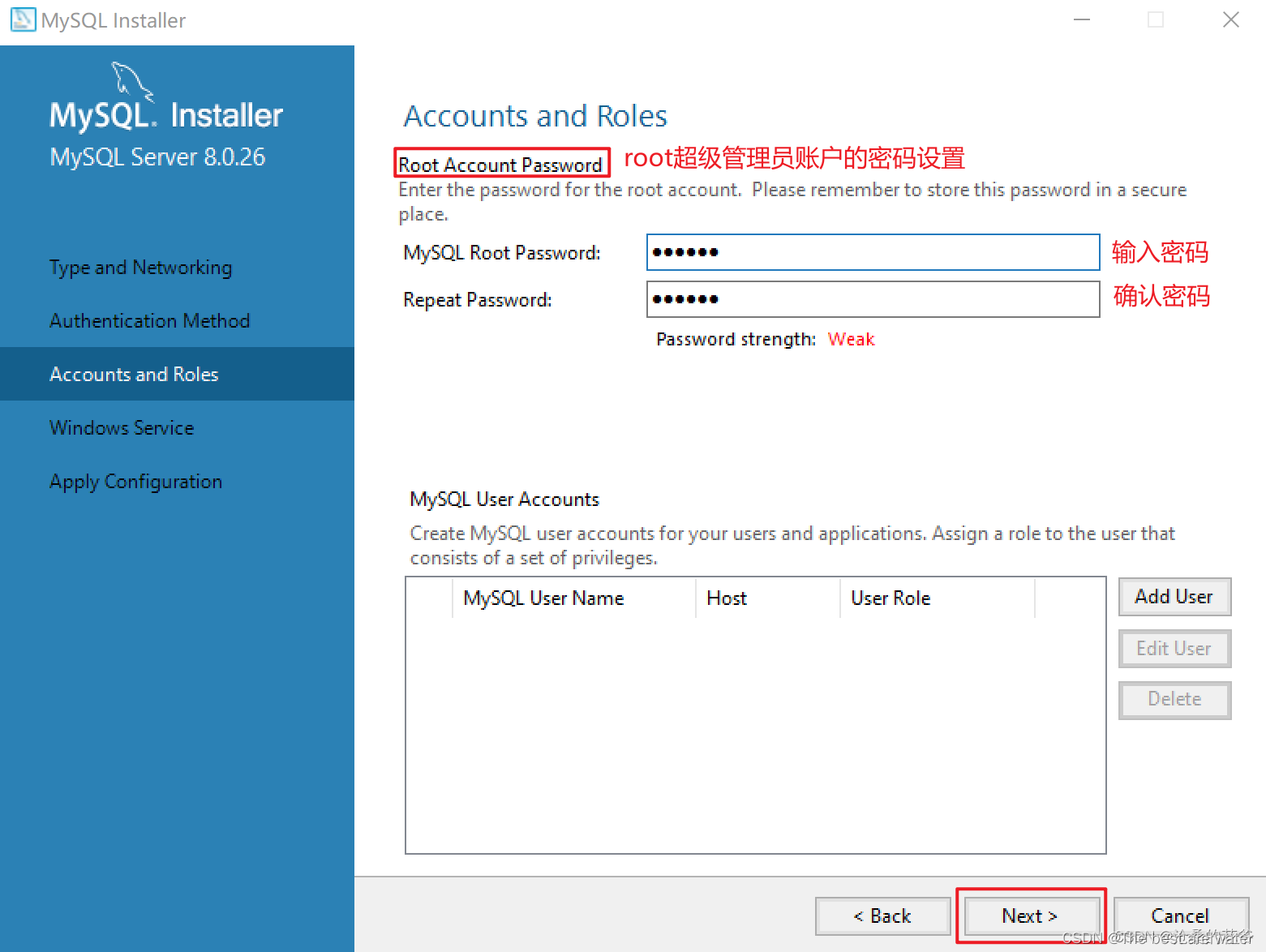
步骤5:单击“Next”(下一步)按钮,打开设置服务器名称窗口,如图所示。该服务名会出现在Windows 服务列表中,也可以在命令行窗口中使用该服务名进行启动和停止服务。本文将服务名设置为 “MySQL8.0”。如果希望开机自启动服务,也可以勾选“Start the MySQL Server at System Startup”选项(推荐)。
服务器的方式运行服务有两种:
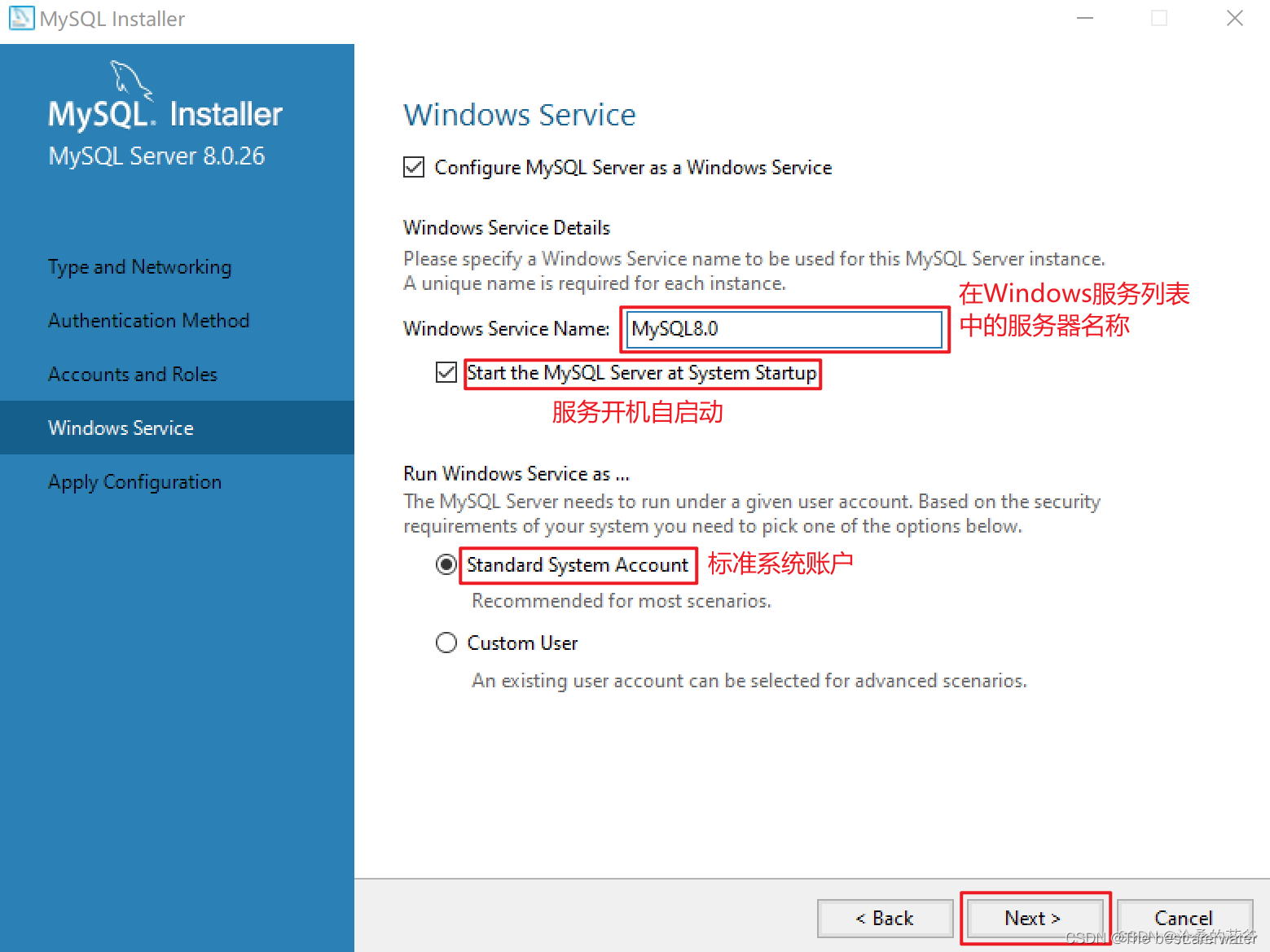
Standard System Account:标准系统用户(推荐使用)
Custom User:自定义用户
步骤6:单击“Next”(下一步)按钮,打开确认设置服务器窗口,单击“Execute”(执行)按钮,执行配置。
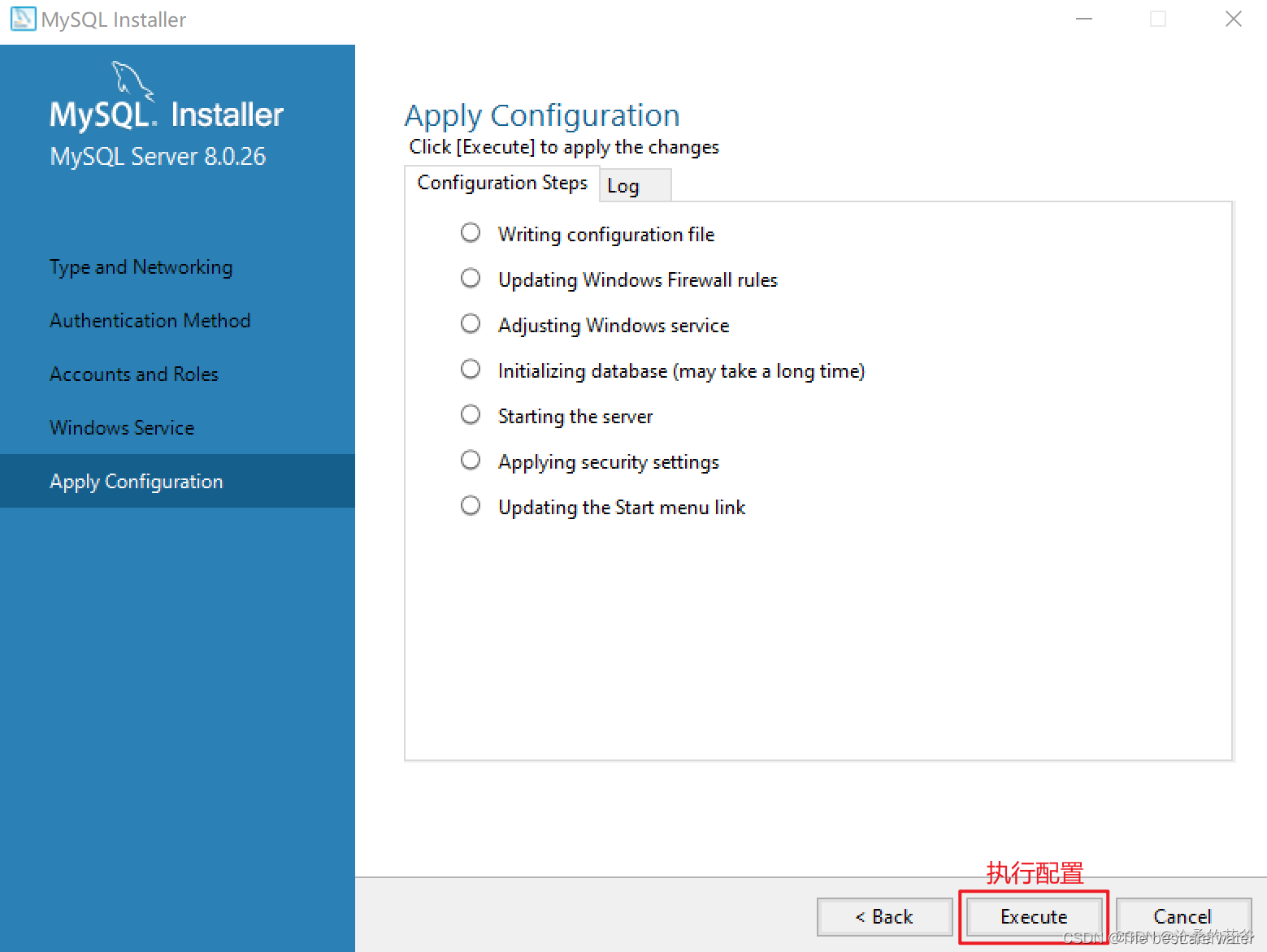
步骤7:全部都打对勾,表示配置完成。单击“Finish”(完成)按钮,即可完成服务器的配置。
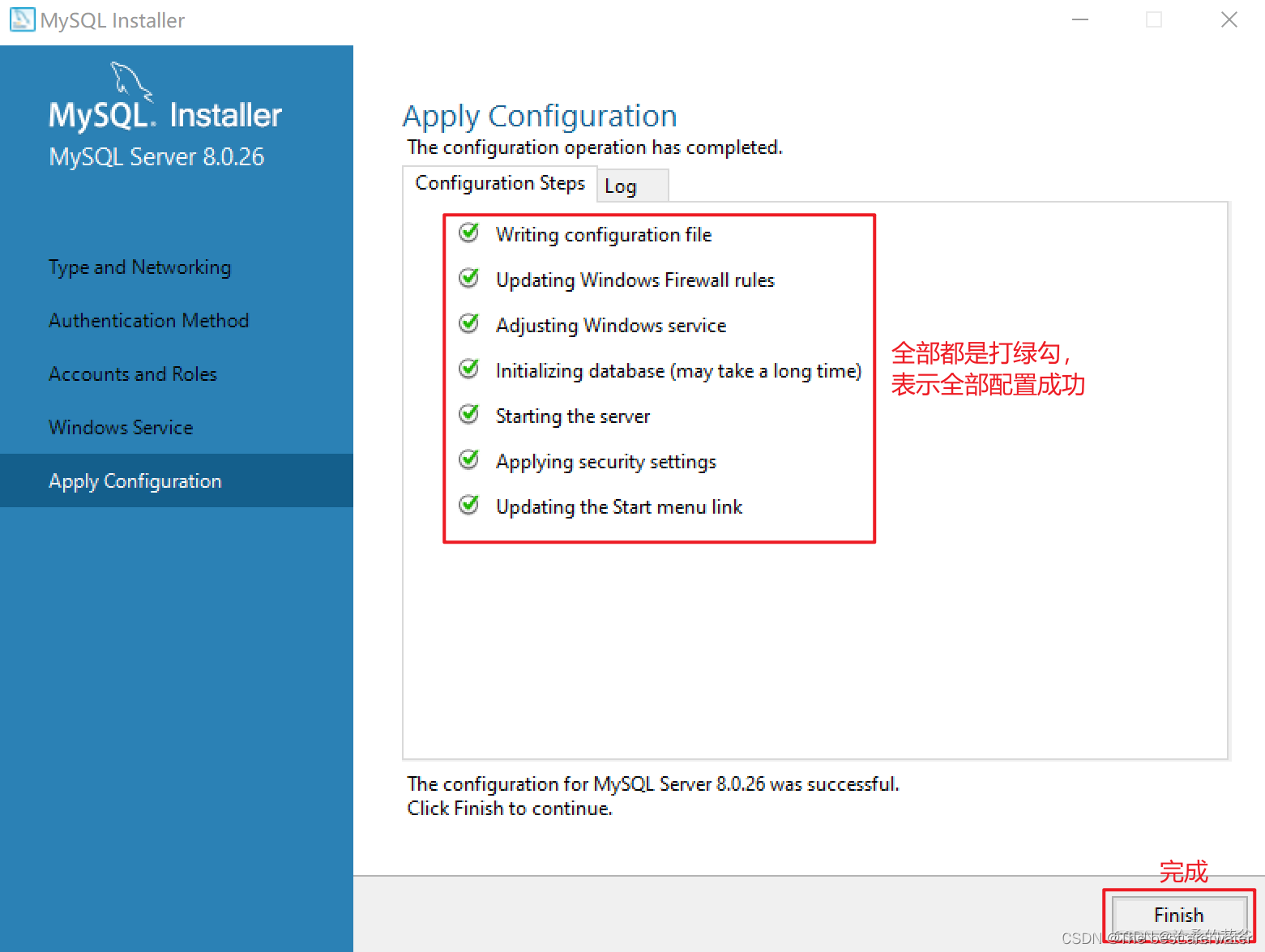
步骤8:如果还有其他产品需要配置,可以选择其他产品,然后继续配置。本文没有其他产品的配置,直接单击“Next” (下一步),完成整个安装和配置过程。
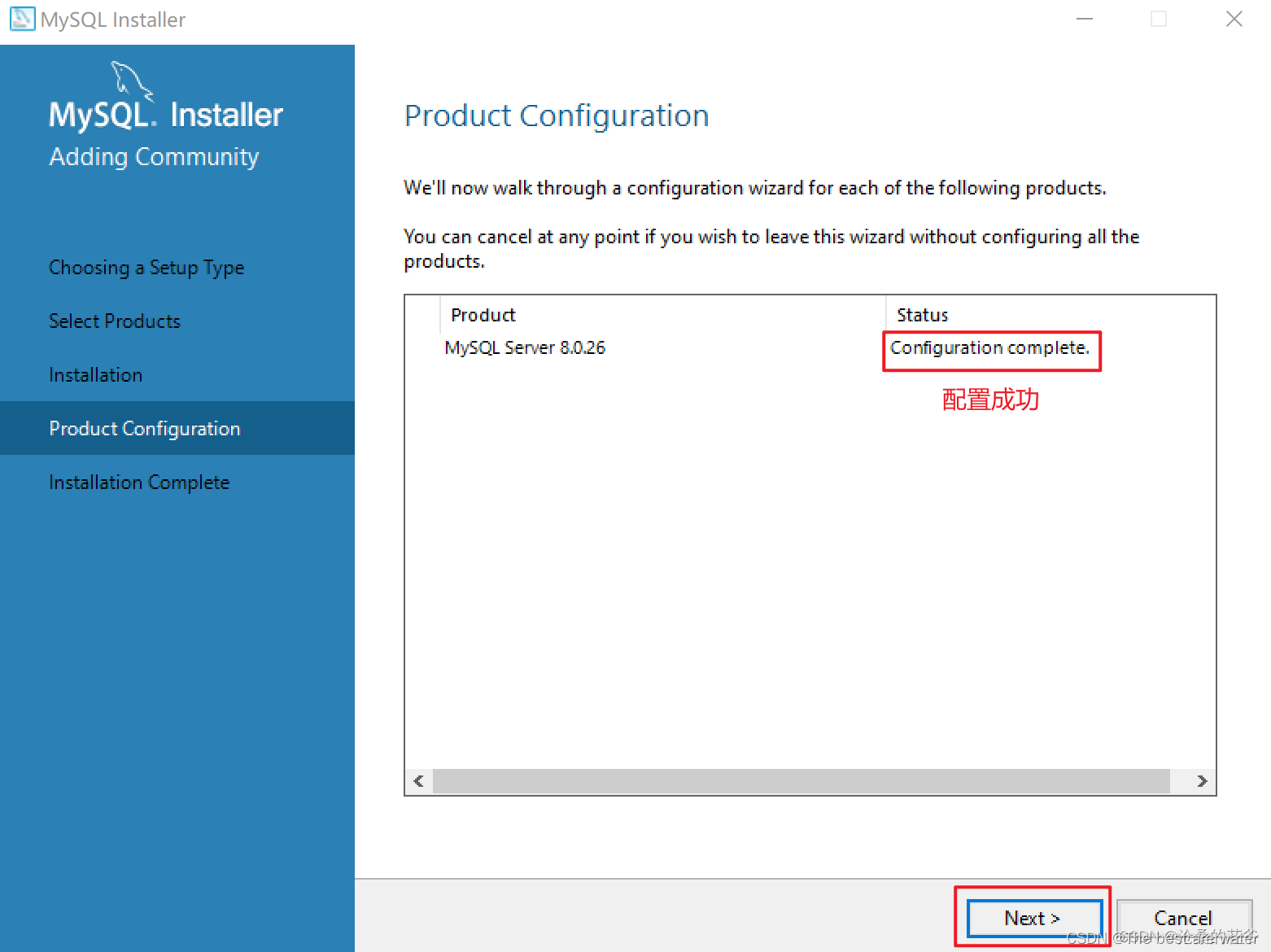
步骤9:至此,MySQL8.0 版本的安装和配置就已全部完成。
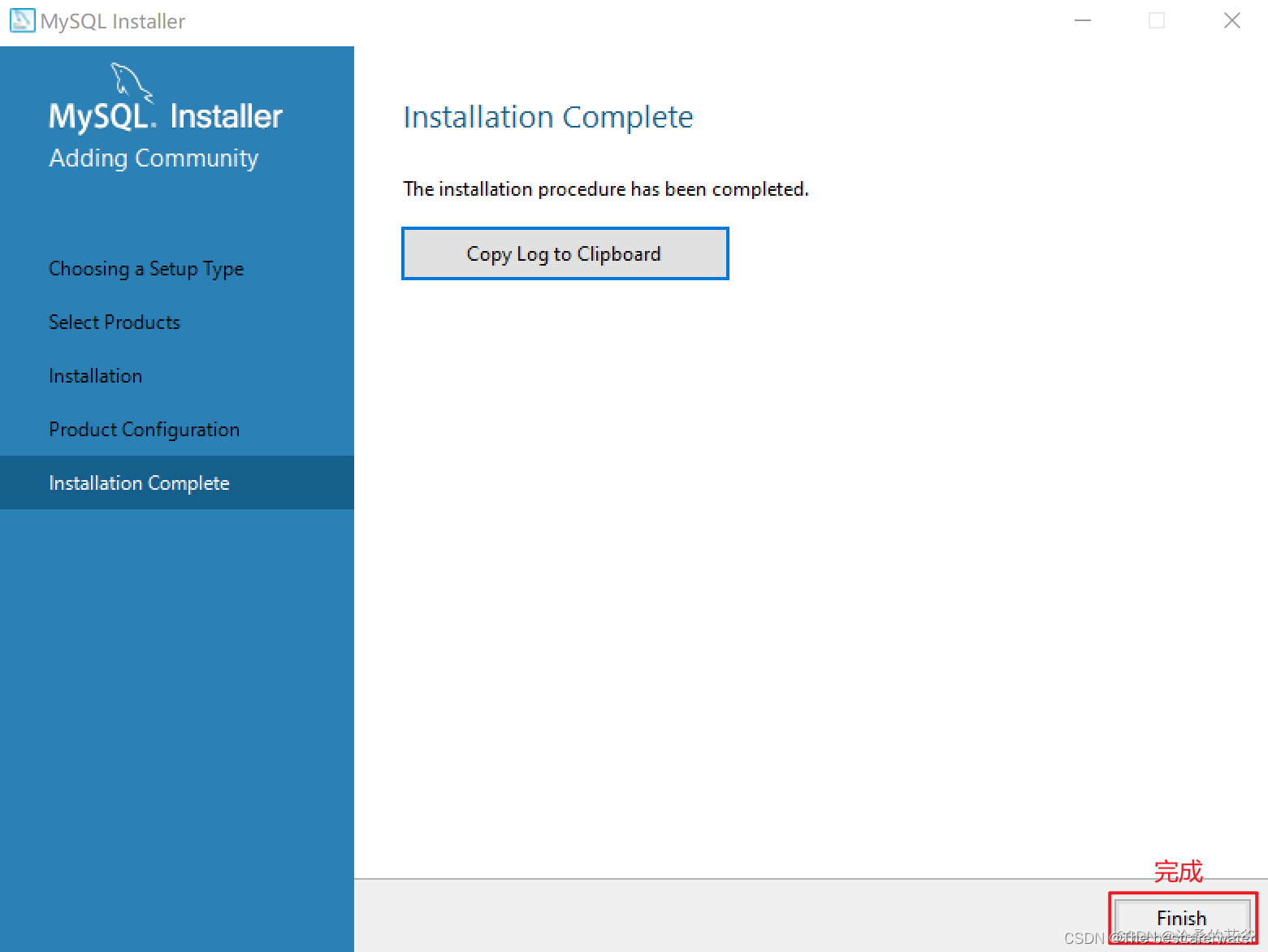
- 环境变量的配置
如果不配置MySQL环境变量,就不能在命令行直接输入MySQL登录命令。配置MySQL的环境变量步骤如下:
步骤1:在桌面上右击【此电脑】图标,在弹出的快捷菜单中选择【属性】菜单命令。
步骤2:打开【系统】窗口,单击【高级系统设置】链接。
步骤3:打开【系统属性】对话框,选择【高级】选项卡,然 后单击【环境变量】按钮。
步骤4:打开【环境变量】对话框,在系统变量列表中选择path变量。
步骤 5:单击【编辑】按钮,在【编辑环境变量】对话框中,将MySQL应用程序的bin目录(D:\software\MySQL\MySQL Server 8.0\bin)添加到变量值中,用分号将其与其他路径分隔开。
步骤6:添加完成之后,单击【确定】按钮,这样就完成了配置path变量的操作,然后就可以直接输入MySQL命令来登录数据库了。
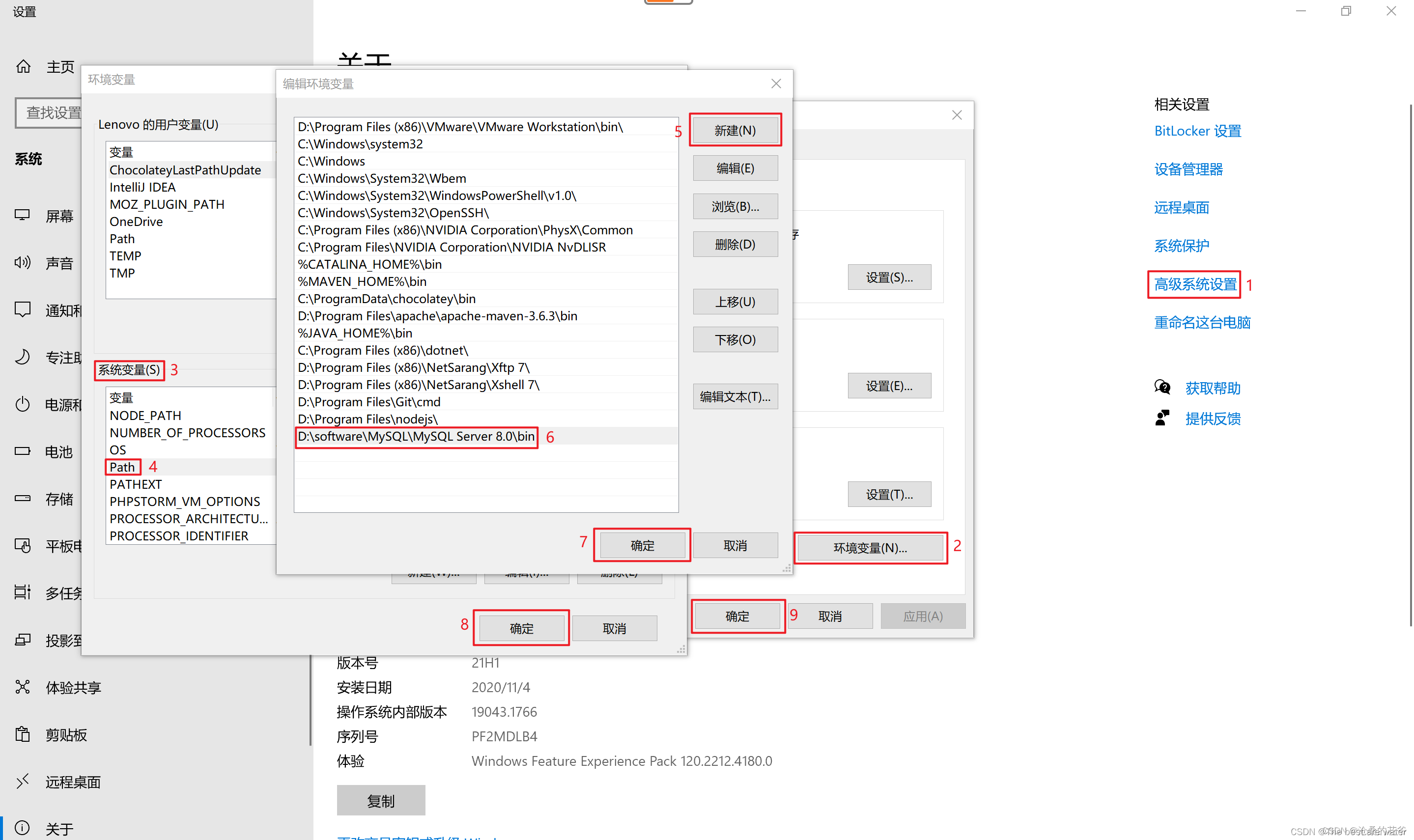
- 测试
使用”win+r“快捷键调出黑框,输入 mysql --version 命令查询MySQL的版本号。如图所示,表示安装MySQL成功。

使用命令 mysql -uroot -p123456 登录MySQL8.0。注意在输入MySQL的登录密码时,-p 后面直接加登录密码会提示这是不安全的,如下图中的第一种情况;-p 之后不加登录密码,后面再输入密码时,密码是隐藏的,所以这种方式比较安全,也是推荐的密码输入方法。
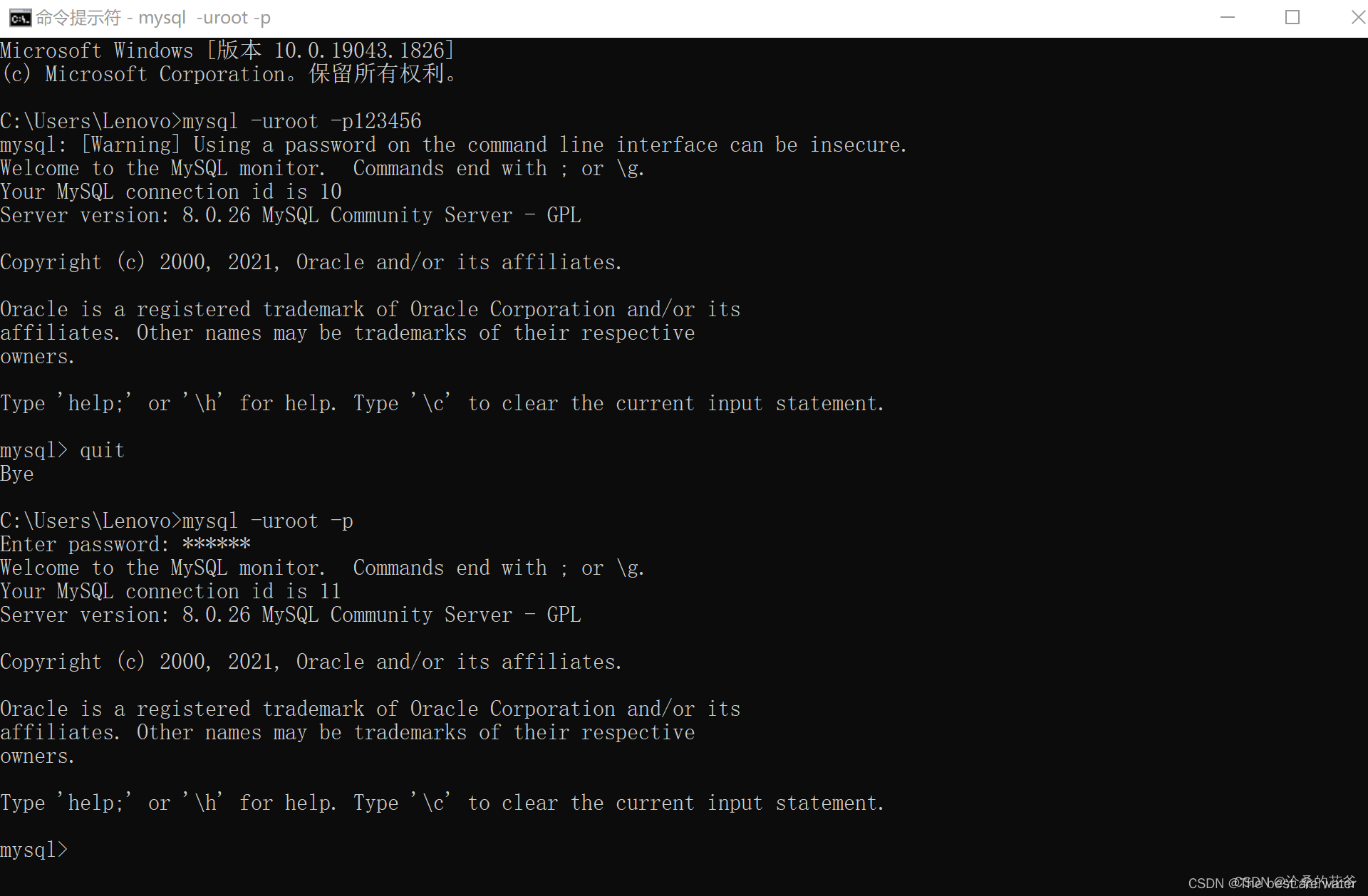
- MySQL5.7的安装与配置
步骤1:双击下载的 mysql-installer-community-5.7.34.0.msi 文件,打开安装向导。因为已经安装过MySQL8.0,所以再次安装时,会弹出欢迎界面。
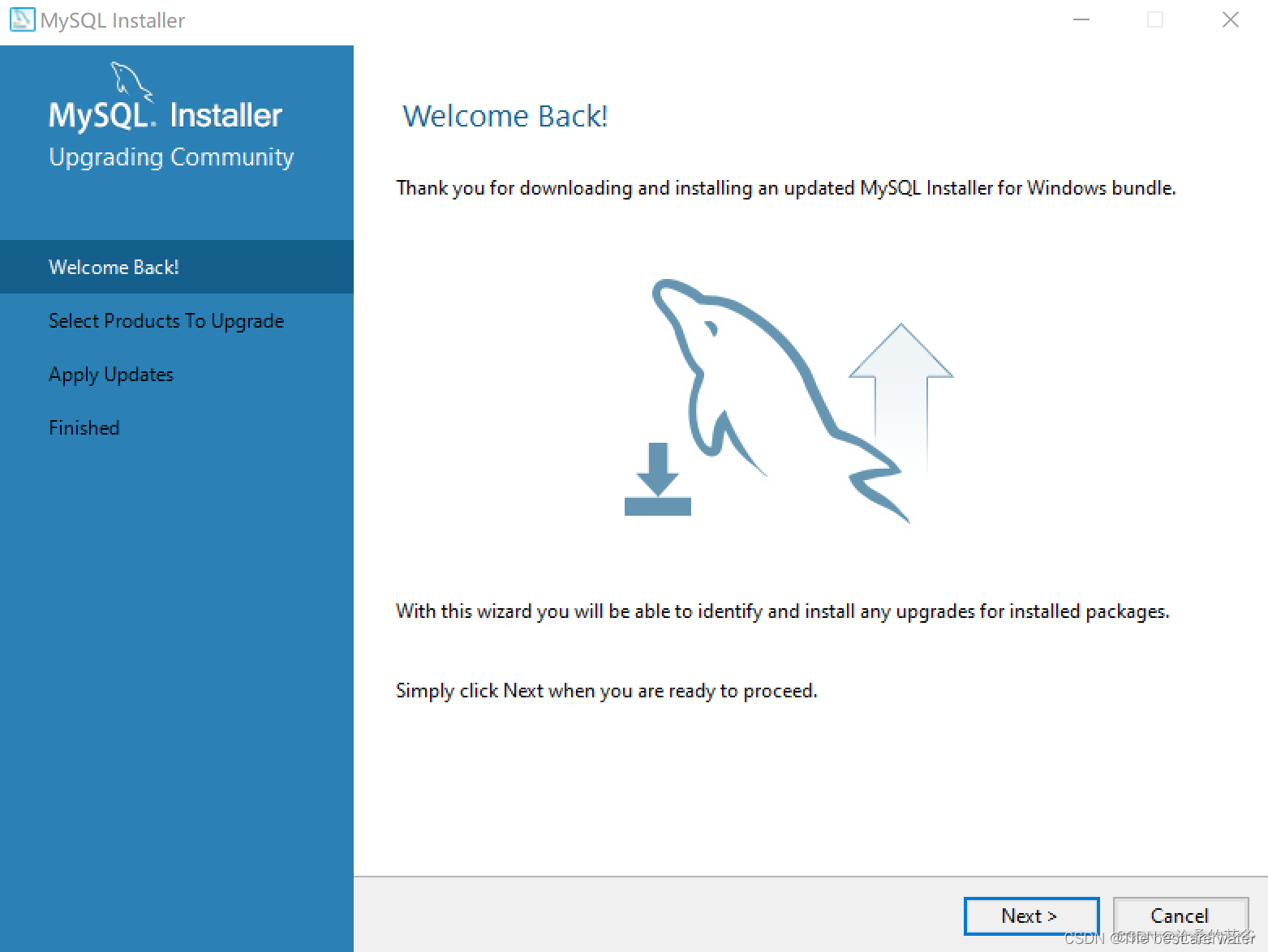
步骤2:单击“Next”(下一步)按钮,打开版本升级界面,这里不更新服务器,将对勾取消,点击”Cancel“。
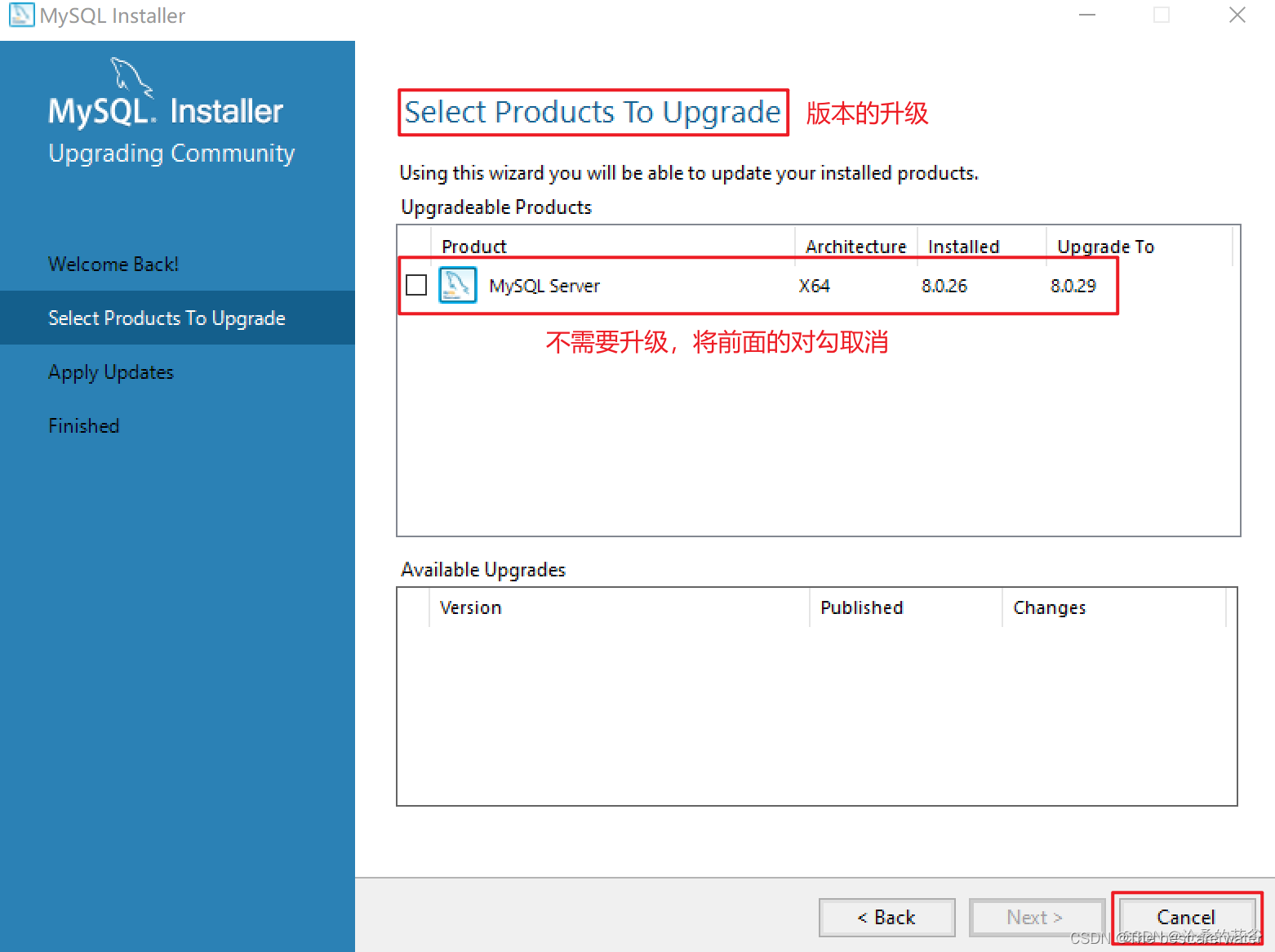
弹出确认框,点击”Yes“即可。
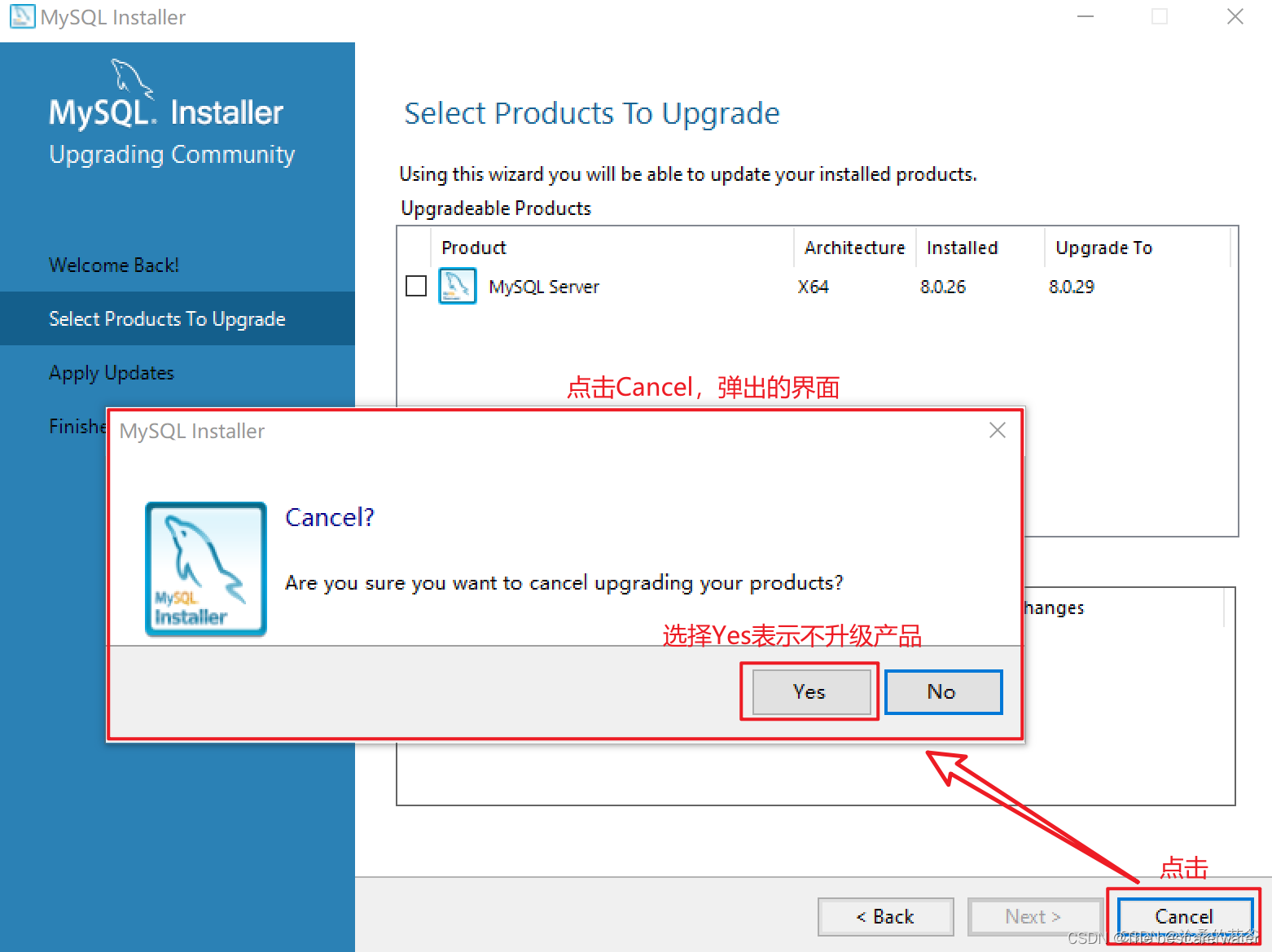
步骤3:弹出安装界面,点击”Add“,添加MySQL5.7版本。
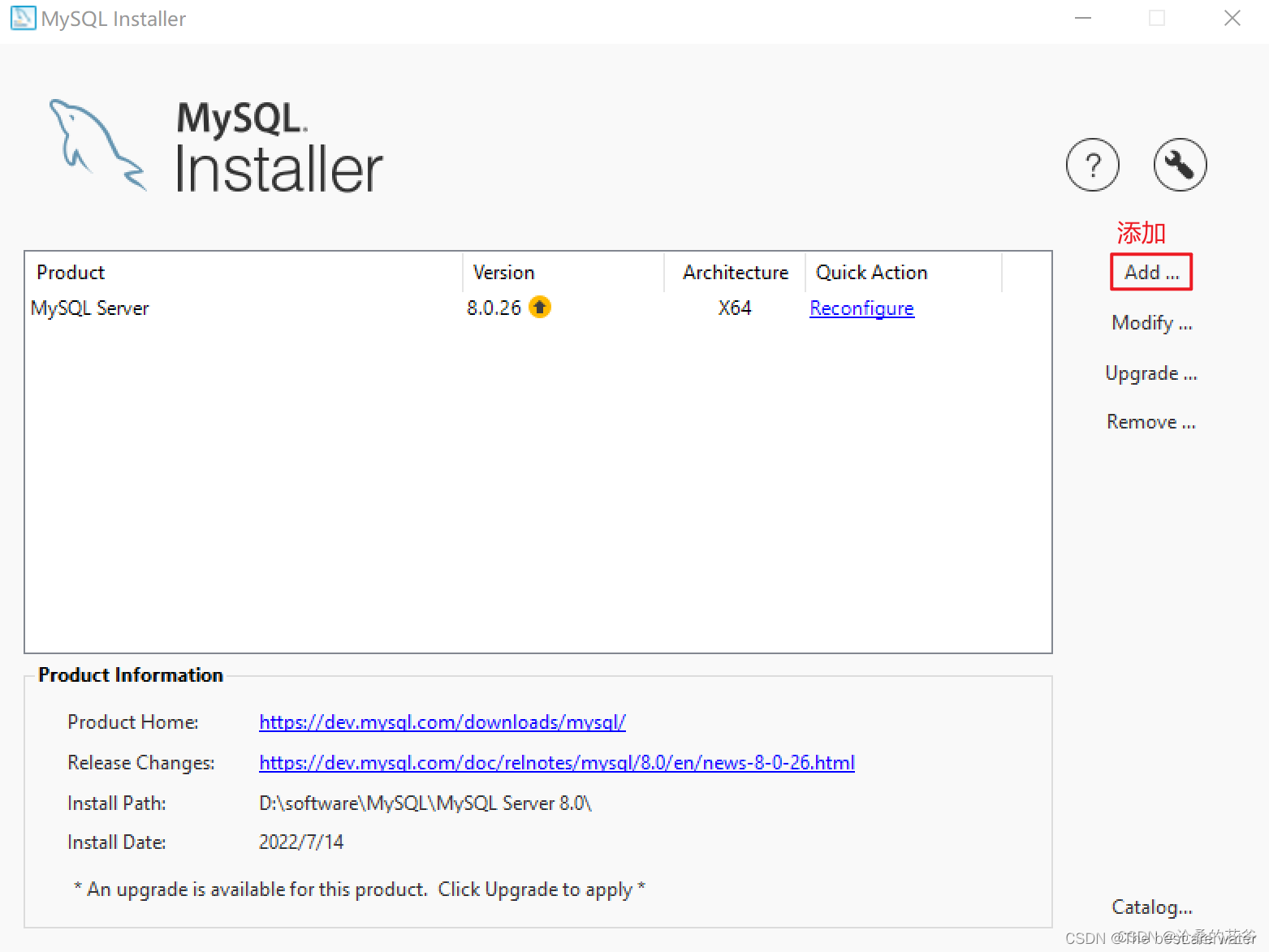
之后的MySQL5.7的安装与配置和MySQL8.0的安装与配置相似,这里不再赘述,只需要主要一下几个地方的配置就行。
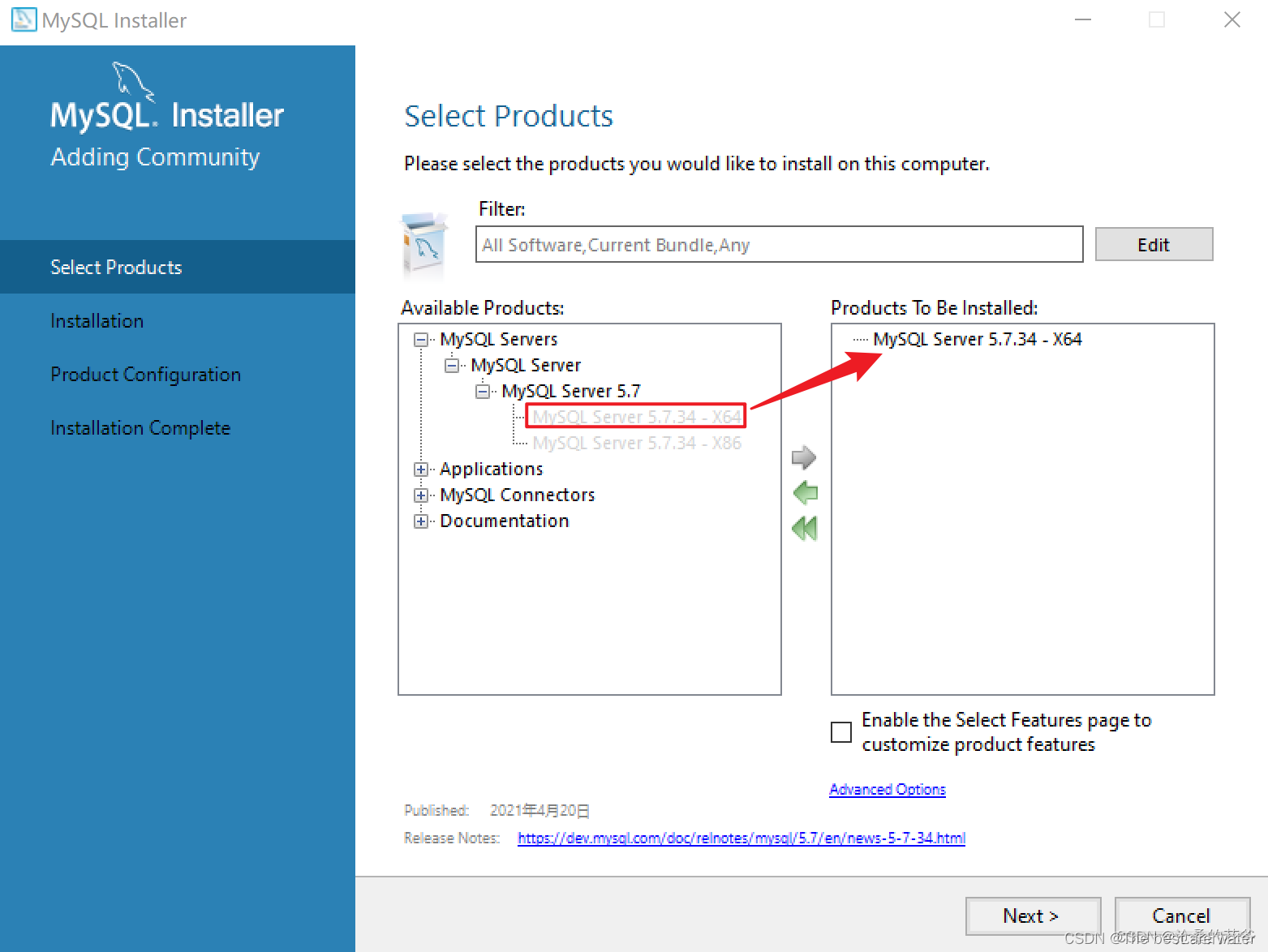
第1点:在高级设置中的自定义目录时,会弹出警告,忽略即可。
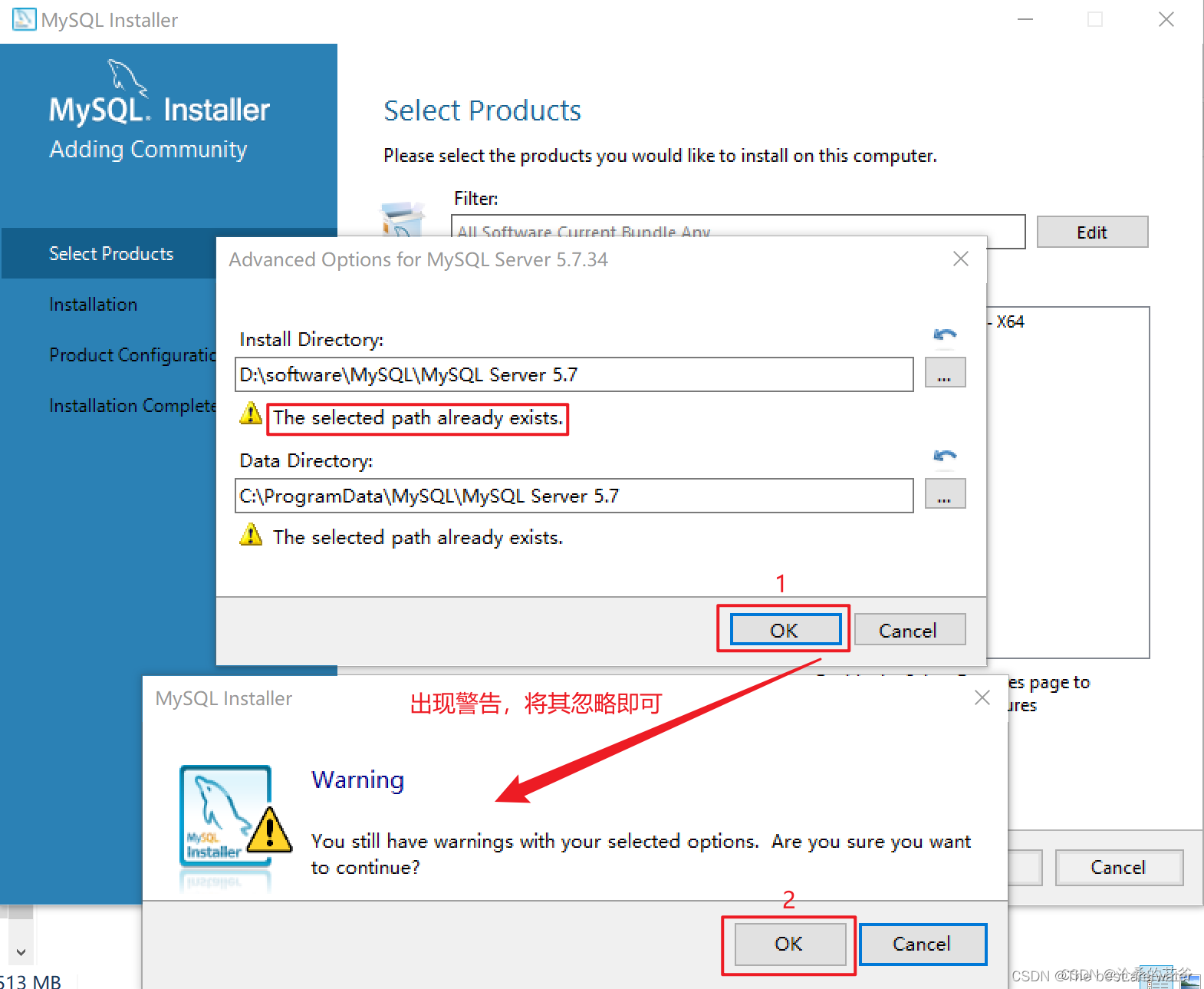
第2点:在配置MySQL5.7时,端口号不能与MySQL8.0的一致。这里将MySQL5.7的端口号设置为13306。